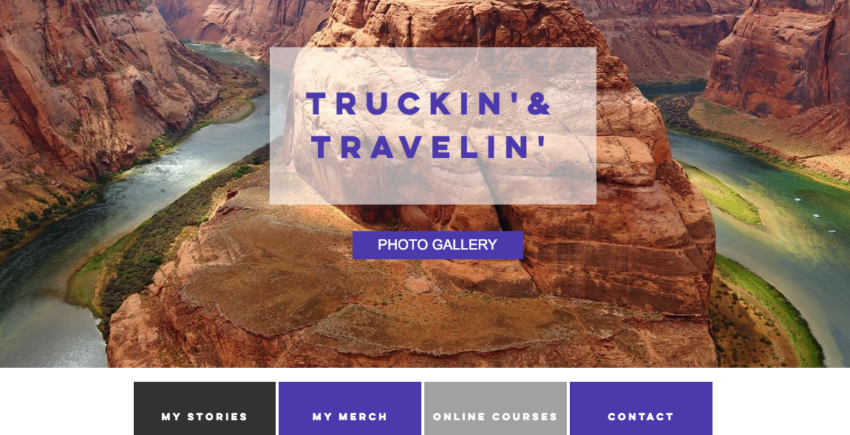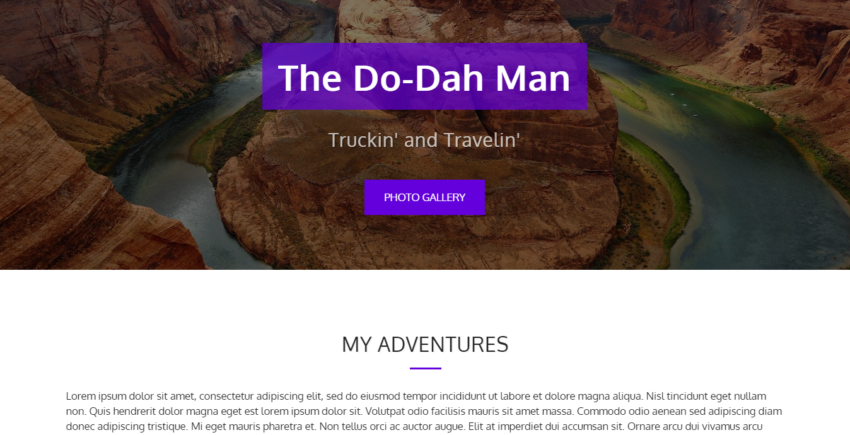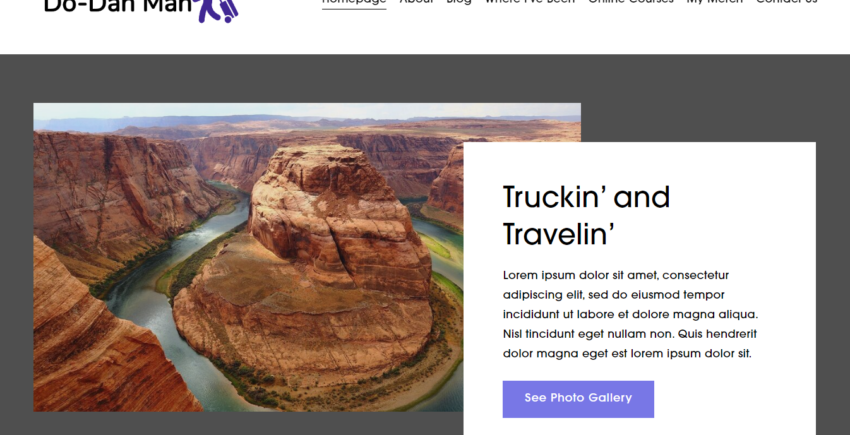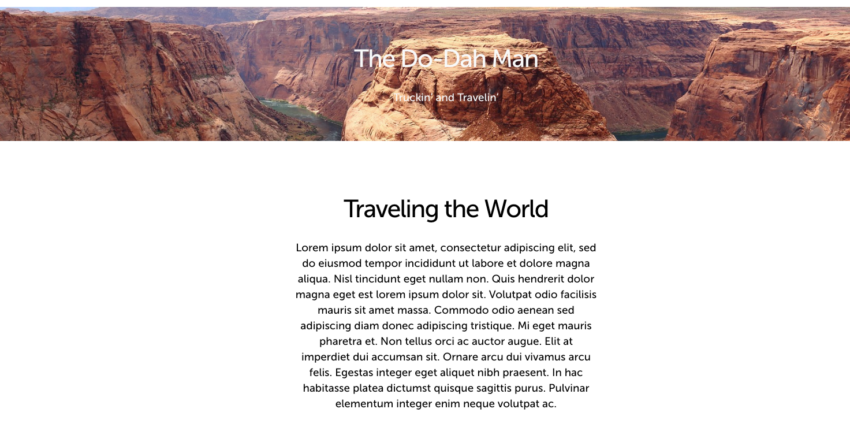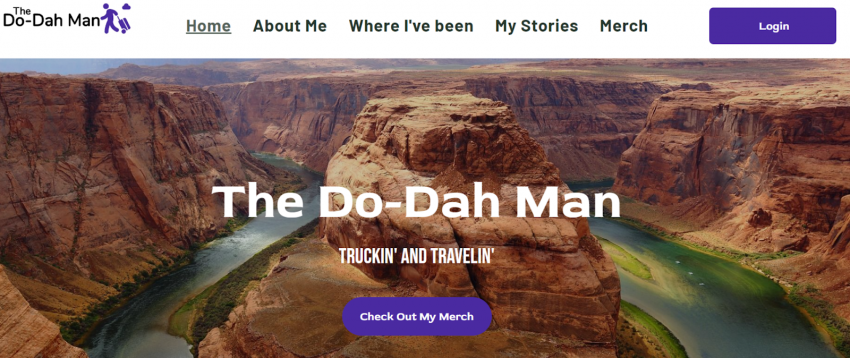10 เครื่องมือสร้างเว็บสำหรับธุรกิจขนาดเล็ก (ทดสอบปี 2025)
การเปรียบเทียบเครื่องมือสร้างเว็บไซต์โดยการสร้างเว็บไซต์จริง
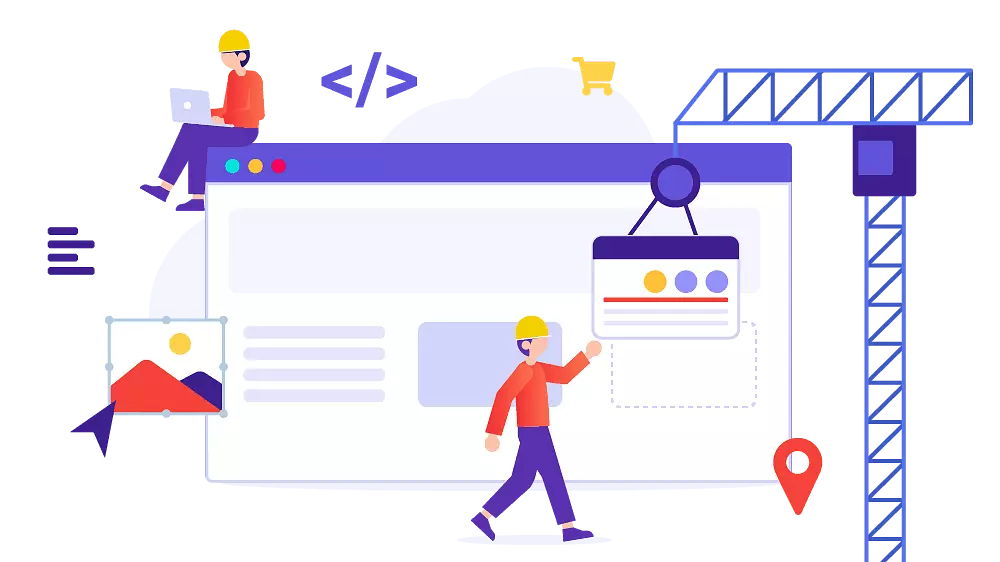
เครื่องมือสร้างเว็บไซต์เป็นวิธีที่ยอดเยี่ยมในการสร้างเว็บไซต์อย่างรวดเร็ว แต่ไม่ใช่ทุกเครื่องมือที่จะให้คุณภาพที่คุณต้องการ ฉันทดสอบเครื่องมือสร้างรายใหญ่ในตลาดเพื่อดูว่าเครื่องมือใดมีเทมเพลต ฟีเจอร์และประสบการณ์โดยรวมที่ดีที่สุด
ฉันคงไม่ต้องบอกถึงความสำคัญของเว็บไซต์ที่มีประสิทธิภาพหรือความสะดวกในการใช้งาน แต่ดูเหมือนว่าเครื่องมือจากทุกบริการนั้นโฆษณาว่าจะดีให้บริการที่ดีสุด ทั้งง่ายที่สุด เร็วที่สุดและให้ผลลัพธ์ระดับมืออาชีพมากที่สุด แล้วบริการไหนล่ะที่สามารถทำได้จริง
ฉันตัดสินใจหาคำตอบโดยสมัครใช้แผนบริการเครื่องมือสร้างแต่ละรายและสร้างเว็บไซต์เต็มรูปแบบ ฉันพิจารณาในด้านประสบการณ์การใช้งาน ฟีเจอร์ที่พร้อมใช้งาน ผลงานที่ได้และทุกอย่างในระหว่างนั้น
ในด้านล่างนี้คุณจะพบเครื่องมือสร้างที่ให้บริการได้ตรงตามมาตรฐานที่เข้มงวดของฉัน ไม่ว่าคุณจะต้องการสร้างเว็บไซต์ส่วนบุคคล บล็อก เว็บไซต์สำหรับธุรกิจของคุณหรือแม้แต่ร้านค้าออนไลน์ คุณจะได้พบตัวเลือกที่ยอดเยี่ยมในรายการนี้อย่างแน่นอน
-
![Wix homepage]()
- มีแพลนระดับฟรีที่ดีที่สุดและมีฟีเจอร์มากที่สุด
- มีเทมเพลตให้เลือกกว่า 900 แบบสำหรับเว็บไซต์ทุกรูปแบบ
- โปรแกรมแบบลากวางที่เป็นมิตรต่อผู้ใช้งานมีภาษาไทย
Wix เป็นหนึ่งในผู้สร้างเพียงรายเดียวที่ให้คุณสามารถสร้างเว็บไซต์ที่คุณต้องการจริง ๆ ด้วยเครื่องมือแก้ไขแบบลากวาง คุณสามารถปรับเลย์เอาต์ เปลี่ยนสีและฟอนต์ เพิ่มลิงก์และปุ่ม และอื่น ๆ อีกมากมายได้ ต่อให้คุณมีไอเดียที่เฉพาะเจาะจงสำหรับเว็บไซต์ของคุณ คุณก็ไม่จำเป็นต้องเริ่มต้นจากศูนย์ Wix มีเทมเพลตมากกว่า 900 แบบให้เลือก ซึ่งเทมเพลตเหล่านี้จะจัดเป็นหมวดหมู่ต่าง ๆ 19 หมวดหมู่และหมวดหมู่ย่อยมากกว่า 70 หมวดหมู่
พูดง่าย ๆ ก็คือWix มีเทมเพลตสำหรับเว็บไซต์ทุกประเภท คุณไม่จำเป็นต้องใช้เทมเพลตที่กำหนดไว้สำหรับอุตสาหกรรมของคุณด้วยซ้ำ Wix ให้อิสระในการปรับแต่ง ทำให้ฉันสามารถเลือกดีไซน์ที่ฉันชอบและปรับให้เข้ากับความต้องการของฉันได้
หากคุณต้องการฟีเจอร์เพิ่มเติมสำหรับไซต์ของคุณ Wix ก็ขอนำเสนอตลาดแอปขนาดใหญ่ที่มีส่วนขยายแอปจากทั้งของบริการเองและบุคคลที่สามมากกว่า 250 รายการ แอปจำนวนมากใช้งานได้ฟรีและคุณสามารถใช้เพิ่มสิ่งต่าง ๆ ได้ เช่น แบบฟอร์มติดต่อที่เรียบง่ายหรือการผสานรวมโซเชียลมีเดียกับฟังก์ชันขั้นสูง เช่น ฟีเจอร์อีคอมเมิร์ซเต็มรูปแบบ หรือการผสานรวมสำหรับฟีดพอดคาสต์และไลฟ์สตรีม
ทั้งหมดนี่มันอาจจะทำให้ฟังดูเหมือนว่า Wix ถูกสร้างขึ้นมาเพื่อคนที่เชี่ยวชาญด้านเทคโนโลยี แต่มันไม่เป็นแบบนั้นเลยสักนิด ไม่ว่าคุณจะต้องการสร้างเว็บไซต์อีคอมเมิร์ซเพื่อขายของออนไลน์ ทำการจองออนไลน์ สร้างพอร์ตโฟลิโอหรือบล็อก หรือแม้แต่รับออเดอร์ให้ร้านอาหารของคุณ Wix นั้นก็สามารถเรียนรู้และใช้งานได้ง่าย แถมมันยังมีเครื่องมือสำหรับใช้บริหารจัดการอีกด้วย และแพลนระดับฟรีนั้นทำให้คุณสามารถทดลองใช้งานมันได้จนถึงขั้นตอนการเผยแพร่เว็บไซต์โดยไม่ต้องเสียเงินสักบาท
ข้อเสียอย่างหนึ่งก็คือ มันมีฟีเจอร์เยอะแยะมากมายเต็มไปหมด ฉันใช้เวลาหลายชั่วโมงไปกับการสร้างเว็บไซต์ของฉัน แต่ไม่ใช่เพราะมันใช้งานยาก มันเป็นเพราะมันมีอะไรให้สำรวจมากมาย และฉันก็สนุกไปกับการใช้งาน แล้วมีบริการที่เรียบง่ายกว่านี้ไหม แน่นอน แต่ไม่มีอะไรที่เหมือนกับ Wix อีกแล้ว
-
![best-website-builders-site123-2]()
- เรียบง่ายใช้งานสะดวก
- เปิดเว็บออนไลน์ได้รวดเร็วที่สุด
- มีเทมเพลตให้เลือกถึง 180+ เทมเพลต
SITE123 นั้นเป็นนั้นเป็นหนึ่งในเครื่องมือสร้างที่ใช้งานได้ง่ายที่สุด (แค่ชื่อก็บอกอยู่แล้วว่าคุณสามารถสร้างเว็บไซต์ได้ง่าย ๆ เหมือนนับ หนึ่ง… สอง… สาม พอเข้าใจอยู่ใช่ไหม) ตัวเลือกนี้เป็นทางเลือกที่เหมาะหากคุณเพิ่งเคยสร้างเว็บไซต์ เครื่องมือสร้างนี้มีเทมเพลตที่ตอบสนองต่ออุปกรณ์มือถือมากกว่า 180 แบบให้เลือกและมีแอปที่จะช่วยเพิ่มฟังก์ชั่นการใช้งานให้กับเว็บไซต์ของคุณอีกมากมาย
เครื่องมือแก้ไขของ SITE123 เป็นแบบชี้และคลิก หมายความว่าคุณเพียงแค่คลิกไปที่ปุ่มต่าง ๆ และเครื่องมือจะออกแบบเว็บไซต์ของคุณภายในเฟรมเวิร์กที่กำหนด แทนที่จะต้องมาปรับแต่ละองค์ประกอบเอง คุณแค่ต้องเพิ่มและจัดลำดับส่วนต่างๆ เช่น ข้อความ แกลเลอรีสื่อและข้อมูลการติดต่อเองเท่านั้น เครื่องมือแก้ไขแบบนี้ช่วยให้แน่ใจว่าการดีไซน์ของคุณจะสอดคล้องกันอยู่เสมอ
แม้ว่าจะต้องใช้เวลาเรียนรู้สักนิดนึง (โดยเฉพาะถ้าคุณชินกับเครื่องมือแบบลากและวาง) แต่เมื่อชินแล้ว ฉันก็สามารถสร้างเว็บไซต์ได้เร็วพอ ๆ กับ Wix เลย นอกจากนี้ยังมีฟีเจอร์อัตโนมัติที่ยอดเยี่ยม เช่น การนำทาง (breadcrumbs), การจัดหมวดหมู่ผลิตภัณฑ์ในร้านค้าออนไลน์อัตโนมัติและเครื่องมือสร้างแบบฟอร์มการติดต่อที่ทำได้ง่ายสุด ๆ ที่ทำให้กระบวนการสร้างเร็วขึ้นกว่าเดิมอีก
-
![website-builders-new-category-page-content-4.png]()
- เครื่องมือ AI เพื่อช่วยให้การสร้างเว็บไซต์มีความคล่องตัว
- ฟีเจอร์อันทรงพลังสำหรับอีคอมเมิร์ซ
- เทมเพลตที่ออกแบบโดยมืออาชีพถึง 140+ เทมเพลต
เครื่องมือสร้างเว็บไซต์ Hostinger นั้นมีความเป็นอิสระด้านการออกแบบสูง แต่ยังคงความง่ายในการใช้งานเอาไว้ด้วย ถึงแม้ว่ามันจะไม่ล้ำสมัยเท่ากับ Wix แต่คุณก็จะสามารถออกแบบได้ตามใจนึกมากกว่าเมื่อเทียบกับเครื่องมือสร้างเว็บไซต์แบบเรียบง่ายตัวอื่น ๆ Hostinger นั้นมีสองเคล็ดลับที่จะทำให้คุณสามารถสร้างเว็บไซต์ได้อย่างรวดเร็ว: อย่างแรกก็คืออินเทอร์เฟซที่เป็นมิตรต่อผู้ใช้งานเป็นอย่างมากซึ่งคุณจะสามารถรู้สึกคุ้นเคยกับมันได้อย่างรวดเร็ว อย่างที่สองก็คือฟีเจอร์ AI ที่ทรงพลังสำหรับการออกแบบ
Hostinger ยังพร้อมที่จะให้บริการคุณทุกเมื่อที่ทำได้อีกด้วย เครื่องมือสร้างเว็บไซต์นี้จะมาพร้อมกับเครื่องมืออันทรงพลังเพื่อช่วยคุณในทุกขั้นตอนระหว่างการสร้างเว็บไซต์ ไม่ว่าจะเป็นการสร้างเทมเพลตโดย AI ไปยังการใช้ AI เขียนเนื้อหาให้กับเว็บไซต์ของคุณ
หากคุณต้องการจะสร้างเว็บไซต์อีคอมเมิร์ซ Hostinger ก็มีวิดเจ็ตสำหรับการจัดหมวดหมู่ การนัดเวลา การลดราคา และการตลาดให้ใช้ตั้งแต่แรกเลยด้วย เนื่องจากมันมีแค่แพลนเดียว – ซึ่งมีราคาไม่แพง เครื่องมือสร้างเว็บไซต์ Hostinger จึงเป็นหนึ่งในตัวเลือกที่ถูกที่สุดสำหรับใช้สร้างเว็บไซต์อีคอมเมิร์ซ
ถึงแม้ว่ามันจะไม่มี app market แต่มันก็มีส่วนเสริมจากบุคคลที่สามที่มีประโยชน์ให้ใช้งานได้อยู่ โดยรวมแล้ว มันก็ยังเป็นตัวเลือกที่ดีมากถ้าหากคุณต้องการจะสร้างเว็บไซต์ที่ดูดี มีความปลอดภัย ได้อย่างรวดเร็วโดยไม่ต้องใช้เงินมาก
ข้อมูลเพิ่มเติมเกี่ยวกับ Hostinger Website Builder
เยี่ยมชม Hostinger Website Builder > อ่านรีวิว Hostinger Website Builder ของเรา -
![shopify homepage - best website builders]()
- ทุกอย่างที่คุณต้องการสำหรับใช้ขายของออนไลน์
- มากกว่า 160 ธีมเว็บไซต์ให้เลือก
- มีธีมอีคอมเมิร์ซที่ดูเป็นมืออาชีพมากมายให้เลือก
Shopify เป็นตัวเลือกที่ยอดเยี่ยมหากคุณมองหาบริการที่สามารถช่วยจัดการการขายของคุณได้ บริการนำเสนอการผสานการใช้งานกับเครื่องมือสร้างอื่น ๆ อย่าง Wix หรือ WordPress และแม้แต่แพลตฟอร์มโซเชียลมีเดียอย่าง Facebook และ Instagram นั่นหมายความว่าคุณสามารถขายผลิตภัณฑ์ของคุณได้ในหลายแพลตฟอร์มและสามารถติดตามสินค้าคงคลังของคุณไปพร้อม ๆ กันได้ คุณสามารถย้ายผลิตภัณฑ์เหล่านั้นไปยังแพลตฟอร์มที่คุณต้องการเมื่อไหร่ก็ได้
หากคุณต้องการร้านค้าออนไลน์ Shopify เป็นเครื่องมือสร้างที่มีฟีเจอร์ครบถ้วนและมีตลาดแอปที่มีแอปมากมายที่จะช่วยเพิ่มฟังก์ชั่นการใช้งานให้กับเว็บไซต์ของคุณ นอกจากนี้เครื่องมืออีคอมเมิร์ซของ Shopify ยังไม่มีใครเทียบได้อีกด้วย
Shopify มีฟีเจอร์อีคอมเมิร์ซมากมาย ตั้งแต่การแจ้งเตือนละทิ้งรถเข็น การคำนวนค่าจัดส่งอัตโนมัติและการวิเคราะห์ขั้นสูงเพื่อช่วยให้คุณสามารถติดตามการขายของคุณได้
ถึงแม้ว่าการเพิ่มสินค้าลงในร้านค้ายังสามารถทำได้อย่างง่ายดาย แต่การสร้างร้านค้านั้นอาจไม่ง่ายเท่าไหร่ เครื่องมือแก้ไขหน้าแรกนั้นแตกต่างจากเครื่องมือแก้ไขสำหรับหน้าอื่น ๆ มันอาจทำให้เกิดความสับสนเล็กน้อย แต่ถึงอย่างนั้นฉันก็สามารถสร้างเว็บไซต์ได้ค่อนข้างรวดเร็ว และรู้สึกประหลาดใจผลลัพธ์อย่างมาก
-
![best-website-builders-squarespace-2]()
- เทมเพลตที่ได้รับการออกแบบโดยมืออาชีพ
- เป็นตัวเลือกยอดนิยมสำหรับศิลปินและผู้ทำงานสายครีเอทีฟ
- ฟีเจอร์อีคอมเมิร์ซดีเยี่ยม
Squarespace เป็นเครื่องมือสร้างเว็บไซต์ที่สวยงาม ทั้งในเว็บไซต์ที่สร้างและในส่วนอินเตอร์เฟส มันคล้ายกับ WordPress.com มาก โดยมีเครื่องมือแก้ไขบล็อกและมีเลย์เอาต์การนำทางที่คล้ายกันระหว่างหน้าและในด้านการออกแบบอื่น ๆ อย่างไรก็ตามฉันพบว่าประสบการณ์ในการสร้างเว็บไซต์ใน Squarespace นั้นราบรื่นกว่า Wix โดยทุกอย่างเชื่อมต่อกับอินเทอร์เฟซมากขึ้น
ในขณะที่เครื่องมือสร้างเว็บไซต์ส่วนใหญ่เน้นด้านเนื้อหาหรืออีคอมเมิร์ซมากขึ้น Squarespace สามารถให้บริการทั้งคู่ได้อย่างยอดเยี่ยม ทำให้พวกเขาเป็นตัวเลือกที่ดีสำหรับร้านค้า e-commerce ทุกขนาดที่ต้องการจุดเด่นในด้านบล็อกของพวกเขา (คุณสามารถทำสิ่งนี้กับเครื่องมือสร้างอื่น ๆ ได้เช่นกัน แต่ Squarespace มีฟังก์ชั่นการใช้งานที่แข็งแกร่งสำหรับทั้งคู่ ในระดับที่สูงกว่า Wix)
Squarespace ไม่มีแผนบริการฟรี (แม้ว่าพวกเขาจะนำเสนอการทดลองใช้ฟรี 14 วัน) แต่คุณสามารถเข้าถึงฟีเจอร์ที่สำคัญส่วนใหญ่ในแผนระดับล่าง ซึ่งมีการเปรียบเทียบราคากับเครื่องมือสร้างรายอื่น ๆ ในรายการนี้
-
![website-builders-new-category-page-content-1.png]()
- โปรแกรมแบบลากวางที่มีความเร็วสูง
- เครื่องมือสำหรับทำบล็อกและอีคอมเมิร์ซที่ใช้งานง่าย
- วิดเจ็ตคุณภาพสูงที่มีความหลากหลาย
ไม่ใช่ว่าทุกคนจะกำลังต้องการจะสร้างเว็บไซต์ที่ทำได้ทุกอย่างซึ่งจะเป็นที่จดจำไปตลอดกาล บางครั้ง คุณก็อาจจะแค่ต้องการสร้างอะไรง่าย ๆ เพื่อช่วยโปรโมทธุรกิจของคุณโดยที่ไม่ต้องใช้เงินทุนสูงเกินหรือได้เว็บที่คุณภาพต่ำเกิน นั่นแหละคือสิ่งที่ Webador จะมาช่วยตอบโจทย์ให้คุณ
Webador นั้นใช้งานง่ายเป็นที่สุด มันไม่ใช่เครื่องมือสร้างเว็บไซต์ตัวแรกที่สัญญากับคุณว่ามันสามารถสร้างเว็บไซต์ได้เสร็จสมบูรณ์ภายในเวลาไม่กี่นาที แต่เนื่องจากมันมี UI แบบ responsive , มีเครื่องมือปรับแต่งได้แบบทั้งเว็บไซต์, และก็มีวิดเจ็ตแบบลากวางที่จัดหมวดหมู่ไว้ดี มันจึงเป็นหนึ่งในเครื่องมือสร้างเว็บไซต์น้อยรายที่ทำตามสัญญานั่นได้จริง ๆ
แต่ Webador ไม่ได้มีดีแค่เรื่องความเร็ว หากคุณเป็นมือใหม่ ก็คงจะไม่มีแดชบอร์ดไหนอีกแล้วที่ตรงไปตรงมาขนาดนี้สำหรับใช้บริหารจัดการบล็อกหรือร้านอีคอมเมิร์ซขนาดเล็ก Webador นั้นยังมีวิดเจ็ตคุณภาพสูงมากมายเพื่อใช้สร้างความมีส่วนร่วมกับผู้ที่เข้ามาเยี่ยมชม อย่างเช่นแบบฟอร์มที่ปรับแต่งได้, ปุ่มรีวิวผลิตภัณฑ์/บริการ ห้าดาว และแผนที่ดิจิทัล
ในฐานะเครื่องมือสร้างเว็บไซต์ที่มีราคาถูกที่สุดตัวหนึ่ง Webador นั้นเป็นตัวเลือกที่ยอดเยี่ยม ถ้าคุณกำลังต้องการจะสร้างเว็บไซต์ที่หน้าตาดูเรียบง่าย แต่มีคุณภาพ ในราคาไม่แพง
-
![ionos-featured-image]()
- โปรแกรมเรียบง่าย ใช้งานสะดวก เหมาะสำหรับการสร้างเว็บไซต์อย่างรวดเร็ว
- เทมเพลตที่ถูกออกแบบมาเป็นอย่างดี หน้าตาดูเป็นมืออาชีพ
- แพลนอีคอมเมิร์ซที่มีราคาถูกมาก ๆ
เครื่องมือ MyWebsite Now ของ IONOS นั้นเป็นหนึ่งในเครื่องมือสร้างที่ใช้งานง่ายที่สุดในรายการนี้ แทนที่จะมีฟีเจอร์เยอะแยะมากมายเหมือนเครื่องมืออื่น ๆ IONOS นำเสนอแค่สิ่งที่จำเป็นสำหรับการสร้างเว็บไซต์เท่านั้น
แต่นั่นก็ไม่ได้เหมาะความว่าเว็บไซต์ IONOS ของคุณจะดู “ธรรมดา” หรือขาดฟังก์ชั่นการใช้งานใด ๆ ไป IONOS จัดการส่วนที่ยุ่งยากเกี่ยวกับการสร้างเว็บไซต์เพื่อให้คุณมีประสบการณ์ใช้งานที่เรียบง่ายมากที่สุด การสร้างเว็บไซต์กับ IONOS นั้นทำได้รวดเร็วที่สุดที่ฉันได้ทดสอบมาเลย และยังเป็นบริการที่มีราคาถูกที่สุดอีกด้วย
ถึงบริการจะมีฟีเจอร์หรือเทมเพลตไม่มากเท่ากับบริการอื่น ๆ แต่ดีไซน์นั้นดูทันสมัยมาก ตัวเลือกในการปรับแต่งนั้นค่อนข้างจำกัด แต่มันไม่ใช่ปัญหาใหญ่อะไรเนื่องจากมันทำให้เว็บไซต์ของคุณนั้นดูมีความเป็นมืออาชีพ ถึงจะไม่ใช่ Squarespace แต่คุณก็สามารถสร้างเว็บไซต์ที่ดูเป็นมืออาชีพได้กับ IONOS
บริการไม่มีแผนสำหรับอีคอมเมิร์ซ แต่ IONOS จะนำเสนอเป็นแพ็คเกจที่คุณสามารถเพิ่มลงในแผนในก็ได้ ตัวเลือกนี้ยังทำให้ IONOS เป็นหนึ่งในบริการที่มีตัวเลือกอีคอมเมิร์ซที่ถูกที่สุดอีกด้วย มันเป็นทางเลือกที่เหมาะสำหรับผู้ที่ต้องการร้านค้าออนไลน์ที่เรียบง่ายที่มีฟีเจอร์ที่จำเป็นครบถ้วน
ข้อมูลเพิ่มเติมเกี่ยวกับ IONOS เครื่องมือสร้างเว็บไซต์อั
เยี่ยมชม IONOS เครื่องมือสร้างเว็บไซต์อั > อ่านรีวิว IONOS เครื่องมือสร้างเว็บไซต์อั ของเรา -
![website-builders-new-category-page-content-2.png]()
- มีดีไซน์ระดับผู้เชี่ยวชาญโดยมีค่าธรรมเนียมเพิ่ม
- โปรแกรมที่ใช้งานง่าย มีตัวเลือกปรับแต่งได้มากมาย
- มีเทมเพลตให้เลือกเป็นร้อย
Web.com นั้นมีความอเนกประสงค์ ใช้งานง่าย และก็สมบูรณ์ในตัว โปรแกรมนี้จะมีเครื่องมือสำหรับใช้แก้ไของค์ประกอบแต่ละส่วนในเว็บไซต์ของคุณตามแต่ระดับความละเอียด นี่ทำให้มันกลายเป็นเครื่องมืออเนกประสงค์เหมาะสำหรับผู้ใช้งานในแต่ละระดับ หากคุณเป็นมือใหม่ คุณก็สามารถเริ่มด้วยการออกแบบเว็บไซต์ที่ดูเรียบง่ายภายในเวลาไม่กี่นาที หรืออาจจะลงแรงเพิ่มอีกหน่อยเพื่อให้มันตรงกับความต้องการของคุณเป๊ะ ๆ
นอกจากนี้มันยังมาพร้อมกับเครื่องมือที่มีประโยชน์สำหรับเว็บไซต์ทุกประเภทอีกด้วย Web.com นั้นมีฟีเจอร์ที่ใช้งานง่ายแต่ทรงพลังสำหรับ SEO, การตลาด, อีคอมเมิร์ซ, การทำบล็อก และอีกมากมาย หากคุณไม่อยากยุ่งกับเรื่องการดีไซน์ออกแบบ คุณก็สามารถจ่ายค่าธรรมเนียมเพิ่มเล็กน้อยเพื่อจ้างผู้เชี่ยวชาญด้านการออกแบบเว็บไซต์ ให้มาออกแบบเว็บไซต์ในฝันของคุณได้ คุณยังสามารถใช้โปรแกรมต่อได้ด้วยหลังจากที่ได้รับงานจากนักออกแบบแล้ว แบบนั้นก็จะทำให้คุณได้รับการออกแบบโดยมืออาชีพ แต่ยังสามารถปรับแต่งเองเพิ่มได้ในตอนสุดท้ายอีกด้วย
มันไม่ใช่โปรแกรมที่สมบูรณ์แบบนัก ความอเนกประสงค์ของมัน ทำให้มันดีไม่สุดสักด้าน
ยกตัวอย่างเช่น โปรแกรมมันใช้งานง่ายก็จริง แต่มันไม่ได้ถูกสร้างขึ้นมาโดยคำนึงถึงมือใหม่โดยเฉพาะ และถึงแม้ว่ามันจะมีฟีเจอร์มากมายสำหรับทำอีคอมเมิร์ซ แต่มันก็ไม่สามารถแข่งขันกับเครื่องมือสร้างเว็บไซต์สำหรับอีคอมเมิร์ซโดยเฉพาะได้ ถึงงั้นก็ตาม ถ้าคุณเป็นผู้ใช้งานระดับกลางที่กำลังมองหาเครื่องมือสร้างเว็บไซต์ที่มีความยืดหยุ่นอยู่ล่ะก็ Web.com ก็เป็นตัวเลือกที่น่าสนใจมาก ๆ
-
![wordpress homepage - best website builders]()
- ใช้งานกับ WordPress ได้อย่างไม่ยุ่งยาก
- แพลตฟอร์มสำหรับสร้างบล็อกที่ดีที่สุด
- มีปลั๊กอินเพื่อเพิ่มฟังก์ชั่นให้เลือกเป็นพัน
WordPress.org เป็นยักษ์ใหญ่รุ่นเก๋าด้านการจัดการเนื้อหาและการสร้างเว็บไซต์ คำว่ารุ่นเก๋านี่ไม่ได้หมายความว่าพวกเขาเลิกให้บริการไปแล้ว เว็บประมาณหนึ่งในสามบนอินเทอร์เน็ตยังคงสร้างจาก WordPress โชคดีที่ WordPress.com ทำให้ประสบการณ์ใช้งาน WordPress นั้นง่ายสำหรับทุกคน คุณไม่จำเป็นต้องมีความรู้เกี่ยวกับการโฮสต์หรือการพัฒนาเว็บก็สามารถใช้บริการนี้ได้
WordPress.com เป็นเครื่องมือสร้างเว็บ WordPress ที่ให้คุณสามารถเข้าถึงฟีเจอร์ทั้งหมดของ WordPress ได้ แต่ว่าแม้แต่ “เครื่องมือสร้างเว็บที่ใช้งานได้ง่ายที่สุด” ก็ยังต้องใช้เวลาในการเรียนรู้และฟีเจอร์ที่น่าสนใจอย่างปลั๊กอินและเทมเพลตพรีเมี่ยมนั้นสามารถเข้าถึงได้ผ่านแผน Pro เท่านั้น
WordPress.com มีข้อดีอย่างหนึ่งก็คือ คุณสามารถขยายเว็บได้อย่างไร้ข้อจำกัด ดังนั้นการใช้งานเครื่องมือนี้อาจจะไม่ง่ายหรือมีราคาต่ำเหมือนบริการอื่น ๆ
เครื่องมือแก้ไขบล็อกของ WordPress.com นั้นยังเป็นบริการที่ค่อนข้างใหม่ แต่มันก็ช่วยให้การสร้างเว็บบน WordPress นั้นทำได้ง่ายและช่วยให้ผู้ใช้เข้าใจการใช้งานได้ง่ายมากขึ้นกว่าวิธีเก่า เครื่องมือแก้ไขใหม่นี้ใช้บล็อกในการเพิ่มและแก้ไขเลย์เอาท์หน้าเพจ มันใช้งานได้ค่อนข้างง่ายก็จริง แต่ก็มีรายละเอียดจุกจิก มีหลายครั้งด้วยกันที่ต้องแก้ไขส่วนต่าง ๆ ในหน้าเพจใหม่ทั้งหมด ซึ่งเป็นเรื่องที่น่ารำคาญพอสมควร
-
![website-builders-new-category-page-content-3.png]()
- แก้ไขอย่างแม่นยำได้ด้วยโหมด Flex
- ฟีเจอร์การสร้างแบรนด์และการปรับแต่งอย่างง่ายสำหรับลูกค้า
- แก้ไข Breakpoint เพื่อให้ได้การตอบสนองบนอุปกรณ์เคลื่อนที่อย่างแม่นยำ
Duda นั้นเป็นเครื่องมือสร้างเว็บไซต์ที่เน้นสุนทรียภาพสำหรับหน่วยงานและมืออาชีพ เพราะแบบนั้นคุณจึงจะสามารถเข้าถึงฟีเจอร์การออกแบบขั้นสูงได้อย่างเต็มรูปแบบ (เช่นการแก้ไข CSS โดยตรงและการแก้ไข breakpoint) แม้ว่าคุณจะเลือกใช้แพลนที่ถูกที่สุดก็ตาม อันที่จริง Duda นั้นเต็มไปด้วยฟีเจอร์สำหรับงานของลูกค้า อย่างเช่นการทำแบรนด์ backend แบบปรับแต่งเอง และความสามารถในการเปลี่ยนแปลงเว็บไซต์อย่างง่ายโดยที่ไม่ทำมันพัง
แปลว่ามันไม่มีประโยชน์สำหรับผู้ใช้งานทั่วไปใช่ไหม? เปล่าเลย! ถึงแม้ว่ามันจะเรียนรู้ยากไปสักหน่อย แต่โปรแกรมของ Duda นั้นก็เข้าถึงได้ สำหรับทุกคนที่ชอบการออกแบบเว็บไซต์ – ถ้าพวกเขาพร้อมที่จะใช้เวลาในการเรียนรู้เพื่อให้ใช้งานได้อย่างถูกต้อง
โหมด Flex ของ Duda นั้นน่าประทับใจมาก มันเปิดให้คุณสามารถปรับแต่งเว็บไซต์ของคุณได้ด้วยการลากวางส่วนประกอบแบบพรีเมดหรือคุณจะแก้ไข CSS เองเลยก็ได้เช่นกัน
ถึงจะเป็นเช่นนั้นก็ตาม แต่การเรียนรู้ที่จะใช้งานมันนั้นเป็นเรื่องที่ยากพอตัวจนเราไม่อยากจะแนะนำให้คุณใช้เลย ถ้าคุณไม่พร้อมจะทุ่มเทเวลาให้กับมัน และถึงแม้ว่ามันจะมีความคุ้มค่ากับเงินที่จ่ายไป แต่ Duda นั้นก็ไม่ได้ถูกไปกว่าคู่แข่งรายอื่น ๆ และก็ไม่มีแพลนระดับฟรีด้วย
สิ่งที่ฉันมองหาในเครื่องมือสร้างเว็บไซต์ที่ดีที่สุด
ความง่ายในการใช้งาน
เครื่องมือสร้างเว็บไซต์ที่ดีควรใช้งานได้ง่าย มีความชัดเจนและใช้งานได้สนุก เครื่องมือส่วนใหญ่มีคำแนะนำ “การเริ่มต้นใช้งาน” เมื่อดูคำแนะนำเหล่านี้หมดแล้ว เครื่องมือต่าง ๆ ก็ควรอยู่ในที่ที่หาได้ง่ายและผู้ใช้ไม่ควรใช้เวลาเรียนรู้การใช้งานมากจนเกินไป การปรับแต่งองค์ประกอบต่าง ๆ ควรทำได้ง่าย ตัวเลือกการปรับแต่งเองก็ควรอยู่ในที่ที่เห็นได้ง่าย นอกจากนี้ควรมีตัวเลือกการช่วยเหลือที่ชัดเจนและมีประสิทธิภาพและควรให้คำตอบได้ทันท่วงที และคะแนนโบนัสหากเครื่องมือสร้างสามารถบันทึกงานของคุณได้โดยอัตโนมัติและแจ้งให้คุณทราบเมื่อทำขั้นตอนที่สำคัญ เช่น การเผยแพร่เว็บไซต์หรือการเชื่อมต่อโดเมนความยืดหยุ่นของการออกแบบ
หากคุณต้องการให้เว็บไซต์ของคุณโดดเด่นไม่เหมือนเวอร์ชันอื่น ๆ ที่ผู้เยี่ยมชมเคยเห็นมาก่อนเป็นร้อย ๆ ครั้ง เครื่องมือควรมีเทมเพลตให้เลือกหลายแบบ (อย่างเช่น Wix ที่มีเทมเพลตให้เลือกมากกว่า 900 แบบ) และควรให้อิสระในการปรับแต่งเพื่อให้เว็บของคุณมีเอกลักษ์และดูแตกต่างจากเว็บอื่น ๆ โดยเฉพาะอย่างยิ่ง ควรมี:- เทมเพลตเริ่มต้นมากมายให้เลือก
- การควบคุมธีมสีอย่างสมบูรณ์
- แบบอักษรหลากหลาย
- ตัวเลือกมากมายสำหรับเลย์เอาท์หน้าเพจและ/หรือบล็อก
การกำหนดราคา
เกณฑ์นี้ไม่ได้เกี่ยวกับค่าใช้จ่ายโดยรวม แต่มันหมายถึงความคุ้มค่า เครื่องมือสร้างเว็บไซต์อาจมีแผนราคาถูก แต่ถ้าแผนที่มีราคาแพงที่สุดมีฟีเจอร์เพียงครึ่งเดียวของแผนพื้นฐานของเครื่องมือสร้างอื่น ๆ มันคงไม่ใช่สิ่งที่น่าพอใจเท่าไหร่ เครื่องมือสร้างเว็บไซต์ที่คุ้มค่าจะนำเสนอฟีเจอร์ที่มากที่สุดในราคาที่ถูกที่สุด บริการอาจมีแผนให้เลือกหลากหลาย ให้คุณปรับแต่งตามความต้องการของคุณ ยกตัวอย่างเช่น Squarespace อาจไม่ได้เป็นเครื่องมือสร้างที่ถูกที่สุด แต่เนื่องจากพวกเขานำเสนอฟีเจอร์ที่หลากหลาย ฉันจึงคิดว่ามันคุ้มค่า คุณสามารถคลิกที่นี่เพื่อดูแผนล่าสุด บ่อยครั้งที่ (แต่ไม่เสมอไป) แผนระดับที่สูงขึ้นนำเสนอหนึ่งในสองสิ่ง: นำเสนอแบนด์วิดท์และพื้นที่เก็บข้อมูลที่มากขึ้นหรือการเข้าถึงคุณลักษณะอีคอมเมิร์ซขั้นสูง หากคุณรู้ว่าเว็บไซต์ของคุณต้องการอะไร มันจะช่วยให้คุณประเมินมูลค่าของแผนเหล่านี้ได้ดีขึ้นเมื่อคุณเห็นผลลัพธ์ข้อควรพิจารณาเพิ่มเติม
ในขณะที่เกณฑ์ที่ระบุไว้ข้างต้นเป็นสิ่งสำคัญที่สุดสำหรับการประเมินเครื่องมือสร้างเว็บไซต์ แต่ก็มีฟีเจอร์โบนัสบางอย่างที่ทำให้เครื่องมือสร้างเว็บไซต์เหล่านั้นโดดเด่นเหนือผู้อื่น สิ่งเหล่นี้อาจไม่ได้ทำให้มันเป็นเครื่องมือสร้างที่ยอดเยี่ยม แต่เมื่อรวมกับฟีเจอร์ที่แข็งแกร่งอื่น ๆ จึงทำให้มันเป็นเครื่องมือสร้างเหล่านี้มีประสิทธิภาพยิ่งขึ้น ข้อควรพิจารณาเพิ่มเติมเหล่านี้จะต้องมีประโยชน์จริง ๆ – ไม่ใช่แค่บอกว่ามันเป็นฟีเจอร์ที่ดี นี่คือสิ่งอื่น ๆ ที่ฉันมองหา:- ความสามารถด้าน SEO: เครื่องมือสร้างเว็บไซต์ส่วนใหญ่ช่วยให้คุณเพิ่มประสิทธิภาพแท็ก ชื่อและคำอธิบาย meta แต่เครื่องมือที่มีคุณสมบัติทางเทคนิคเพิ่มเติมเช่นไฟล์txt หรือแผนผังเว็บไซต์ที่สร้างขึ้นโดยอัตโนมัตินั้นจะมีประโยชน์อย่างมาก
- แอพพลิเคชั่นและการผสานรวมที่หลากหลาย: มีไว้เพื่อเพิ่มฟังก์ชั่นการใช้งานมากกว่าการออกแบบ เครื่องมือสร้างเว็บไซต์ที่ดีควรนำเสนอความสามารถที่คุณต้องการ โดยการผสานรวมกับเครื่องมือหรือซอฟต์แวร์อื่น ๆ ที่คุณใช้อยู่แล้วเช่น MailChimp สำหรับแคมเปญอีเมล
- ฟีเจอร์ที่เป็นเอกลักษณ์อย่างแท้จริง: เครื่องมือสร้างบางอย่างมีฟีเจอร์ที่โดดเด่นและไม่สามารถนำไปเปรียบเทียบกับผู้อื่นได้ สิ่งเหล่านี้ถูกบันทึกไว้ในผลลัพธ์สำหรับเครื่องมือสร้างแต่ละตัว
เครื่องมือสร้างเว็บไซต์อีคอมเมิร์ซหรือเครื่องมือสร้างเว็บไซต์ปกติที่มาพร้อมกับคุณสมบัติอีคอมเมิร์ซ
เครื่องมือสร้างเว็บไซต์อีคอมเมิร์ซ อย่างเช่นสามรายการสุดท้ายในรายการของเราเน้นไปที่ความสามารถของร้านค้าออนไลน์ที่มีให้เกือบทั้งหมด ฟีเจอร์ร้านค้าออนไลน์ของพวกเขานั้นเหนือกว่าเครื่องมือในเครือมือสร้างเว็บไซต์ทั่วไป แต่คุณจะพบว่าการสร้างเว็บไซต์ในเกือบทุกด้านนั้นกลายเป็นเรื่องที่ค่อนข้างลำบาก (ตัวอย่างเช่นไม่สามารถสร้างแบบฟอร์มการติดต่อใน Volusion ได้) เครื่องมือสร้างเว็บไซต์ปกติที่มีความสามารถด้านอีคอมเมิร์ซให้คุณสมบัติเหล่านี้เป็นบริการเสริมมากกว่าบริการหลัก – แม้ว่าเครื่องมือสร้าง “ปกติ” บางราย เช่น Squarespace ได้เริ่มเสนอฟีเ จอร์อีคอมเมิร์ซที่น่าประทับใจมาก ด้วยฟีเจอร์เหล่า นี้คุณสามารถสร้างบล็อก ชุดหน้าแลนดิ้งเพจและรูปภาพหรือวิดีโอจำนวนมากได้อย่างมีประสิทธิภาพ เราได้เปรียบเทียบเครื่องมือสร้างเว็บไซต์ทั่วไปกับเครื่องมือสร้างเว็บไซต์อีคอมเมิร์ซ และก็บอกได้เลยว่าไม่มีตัวเลือกที่ดีที่สุดสำหรับทุกคน ประเภทของเครื่องมือสร้างที่คุณควรเลือกนั้นขึ้นอยู่กับวัตถุประสงค์หลักของเว็บไซต์ของคุณ หากเป้าหมายหลักของคุณคือการขายสินค้า เครื่องมือสร้างอีคอมเมิร์ซสามารถให้ตัวเลือกการชำระเงินพิเศษ ให้คุณอัปโหลดและจัดหมวดหมู่ผลิตภัณฑ์ได้ง่ายขึ้นและบางครั้งก็ให้ตัวเลือกการจัดส่ง คุณไม่จำเป็นต้องเป็นผู้ค้าปลีกรายใหญ่เพื่อใช้ประโยชน์จากหนึ่งในเครื่องมือสร้างเว็บไซต์เหล่านี้ – ผู้ขาย Etsy และร้านค้าหรือร้านบูติกท้องถิ่นอาจมีได้เปรียบมากมายกับเครื่องมือสร้างเหล่านี้ แต่ถ้าคุณให้บริการบล็อกหรือเว็บไซต์ส่วนตัว เช่น พอร์ตโฟลิโอ โดยมีเป้าหมายในการขายผลิตภัณฑ์เพียงไม่กี่อย่าง เช่น หนังสือหรือหลักสูตรออนไลน์ เครื่องมือสร้างทั่วไปที่มีฟีเจอร์อีคอมเมิร์ซจะให้สิ่งที่คุณต้องการได้มากขึ้น ในขณะที่ยังคงให้บริการร้านค้าออนไลน์ได้อย่างดีเยี่ยม เครื่องมือสร้างเว็บอีคอมเมิร์ซหลายรายนำเสนอการบูรณาการบางอย่างกับแพลตฟอร์มหรือเครื่องมือสร้างเว็บไซต์อื่นๆดังนั้นเว็บไซต์ของคุณสามารถรวมสิ่งที่ดีที่สุดทั้งสองเข้าด้วยกัน หากคุณเน้นการค้าปลีกเป็นหลัก แต่ต้องการขยายเว็บไซต์ของคุณไปยังบล็อกหรือเนื้อหาอื่น ๆ การผสมผสานเหล่านี้อาจเป็นตัวเลือกที่เหมาะสมกระบวนการทดสอบ
ในการทดสอบเครื่องมือสร้างเว็บไซต์เหล่านี้ ฉันเริ่มต้นด้วยเว็บไซต์ทั่วไปที่จะมีคุณสมบัติที่ครอบคลุมถึงสิ่งที่เว็บไซต์ส่วนใหญ่ต้องการ ทุกเว็บไซต์ที่ฉันสร้างขึ้นต้องมี:- หน้าข้อความคงที่ (หน้าเกี่ยวกับเว็บไซต์)
- ข้อความบล็อก
- คลังรูปภาพ
- ปฏิทินหรือหน้ากิจกรรม
- หน้าการติดต่อ
- ร้านค้าออนไลน์
- การเปลี่ยนสีและรูปแบบตัวอักษร
- การเพิ่มรูปภาพ
- การฝังวิดีโอ
- การสร้างแบบฟอร์มผู้ติดต่อ
- การเพิ่มปุ่ม
- การเปลี่ยนแปลงเมนู
- การอัปเดตตัวหนังสือทางเลือก
- การทดสอบลักษณะเฉพาะ SEO
การเปรียบเทียบเครื่องมือสร้างเว็บไซต์อย่างเต็มรูปแบบ: แต่ละตัวใช้งานได้ดีแค่ไหน
ถึงเวลาสนุกกันแล้ว: พวกเราจะมาดูผลลัพธ์จากการใช้งานจริงตอนที่เราทดลองสร้างเว็บไซต์กัน เราได้เขียนวิเคราะห์ประสบการณ์การใช้งานเครื่องมือสร้างเว็บไซต์แต่ละตัวอย่างละเอียดเอาไว้ด้านล่าง โดยให้คะแนนตามหลักเกณฑ์ด้านบน แต่ก่อนอื่น นี่เป็นตารางเปรียบเทียบอย่างเร็วเกี่ยวกับฟีเจอร์ที่สำคัญที่สุดบางส่วน ฉันใช้ PageSpeed Insights ของ Google เพื่อตรวจสอบว่าเครื่องมือสร้างรายใดที่สร้างเว็บไซต์ที่ดูสวยงามและได้รับการปรับให้เหมาะสมสำหรับการโหลดอย่างรวดเร็ว ฉันทดสอบเว็บไซต์ทั้งบนเดสก์ท็อปและมือถือ คะแนนที่คุณเห็นอยู่ระหว่าง 1-100 โดย 100 เป็นคะแนนสูงสุด| แพลนฟรี | เทมเพลต | ตอบสนองบนอุปกรณ์เคลื่อนที่ได้ | แอปที่มี | เวลาที่ใช้ในการสร้างเว็บไซต์ของเรา | คะแนน Google Page Insights (เดสก์ท็อป/อุปกรณ์เคลื่อนที่) | มีชื่อโดเมนฟรีให้สำหรับแพลนแบบจ่ายเงิน | SSL ฟรี | |
| Wix | ✔ | 900+ | ✔ | 300+ | 90 นาที | 65/23 | ✔ | ✔ |
| SITE123 | ✔ | 180+ | ✔ | 80+ | 60 นาที | 94/48 | ✔ | ✔ |
| เครื่องมือสร้างเว็บไซต์ Hostinger | ✘ | 140+ | ✔ | ไม่มี | 30 นาที | 50/29 | เฉพาะแพลนสูงสุด 3 ระดับ | ✔ |
| Shopify | ✘ | 160+ | ✔ | 8000+ | 45 นาที | 99/63 | ✘ | ✔ |
| Squarespace | ✔ | 140+ | ✔ | 30+ | 50 นาที | 95/43 | ✔ | ✔ |
| Webador | ✔ | 50+ | ✔ | ไม่มี | 10 นาที | 97/69 | ✔ | ✔ |
| IONOS | ✘ | 18 | ✔ | None | 30 นาที | 91/88 | ✔ | ✔ |
| Web.com | ✘ | 200+ | ✔ | ไม่มี | 80 นาที | 87/58 | ✔ | ✔ |
| WordPress.com | ✔ | ของตัวเอง 140+ ของบุคคลที่สามอีกเป็นพัน ๆ | ✔ | เป็นพัน ๆ | 75 นาที | 99/88 | ✔ | ✔ |
| Duda | ✘ | 120+ | ✔ | 30+ | 90 นาที | 97/63 | ✔ | ✔ |
#1 Wix – เครื่องมือสร้างเว็บไซต์ที่ดีที่สุดโดยรวม
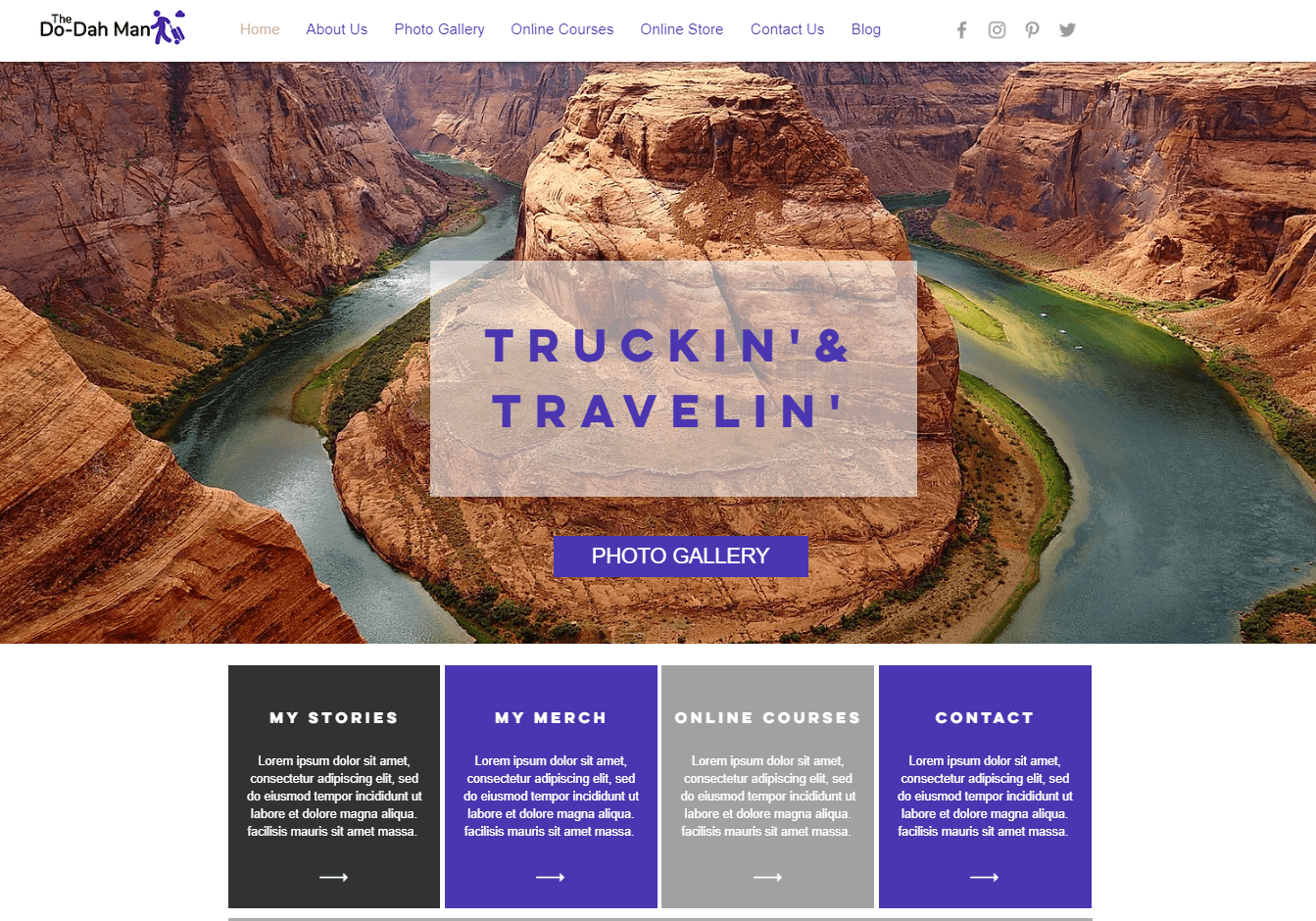
| เกณฑ์ | คะแนน/หมายเลข |
|---|---|
| ความง่ายในการใช้งาน | 10/10 |
| ความยืดหยุ่นของการออกแบบ | 10/10 |
| การกำหนดราคา | 9/10 |
| เทมเพลทที่ใช้งานได้ | 900+ |
| แอพพลิเคชั่นที่มีให้ | ฟรี 26 จากทั้งหมด 300 |
| มีให้ใช้ในภาษาไทย | ใช่ / ไม่ |
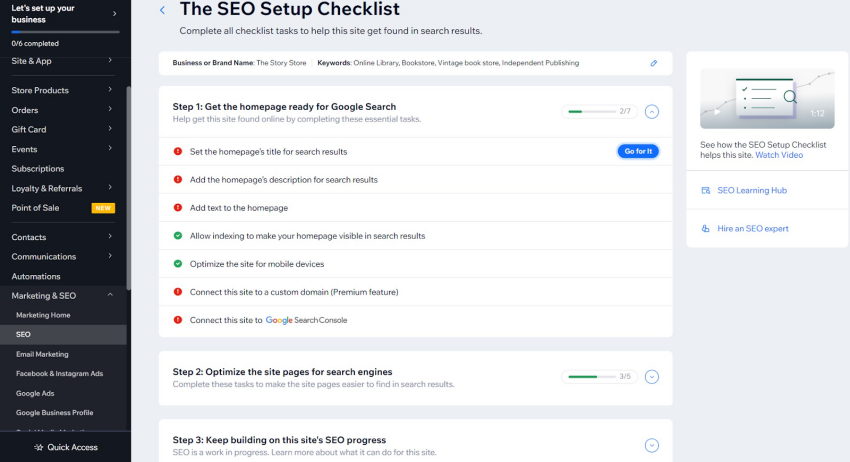
ความยืดหยุ่นของการออกแบบ
แน่นอนว่า Wix ให้คุณแก้ไของค์ประกอบทุกส่วนในเว็บไซต์ของคุณเพื่อปรับแต่งตามที่คุณต้องการได้ มีตัวเลือกมากมายสำหรับสี ตัวอักษร บล็อกและเลย์เอาต์และคุณสามารถบันทึกจานสีและชุดรูปแบบตัวอักษรได้อย่างง่ายดายสำหรับแอพพลิเคชันทั่วทั้งไซต์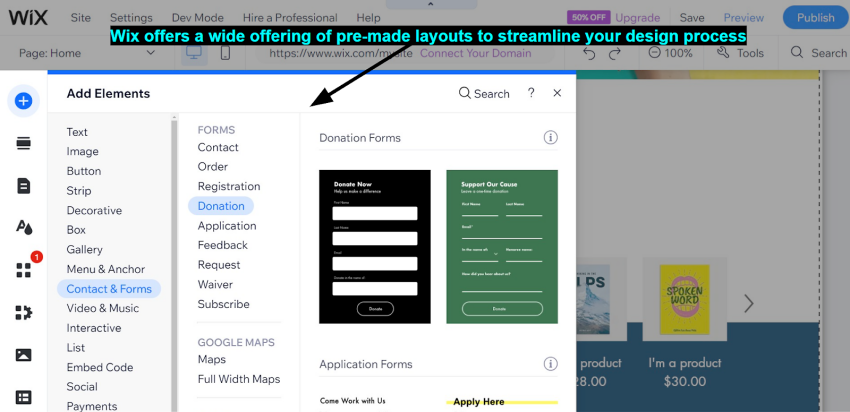
การกำหนดราคา
แพลนระดับฟรีของ Wix มีตัวเลือกการปรับแต่งให้คุณใช้งานมากมาย โดยคุณสามารถเข้าถึงเทมเพลตได้มากกว่า 900+ แบบ รวมถึงมีแอปให้เลือกมากมาย คุณสามารถเชื่อมต่อโดเมนที่ปรับแต่งเองได้ในทุกแพลน แต่ถ้าคุณต้องการจะรับชำระเงินออนไลน์ และนำ Google Analytics เข้ามาร่วมใช้งาน คุณก็จะต้องอัปเกรดไปใช้แพลนระดับธุรกิจ ถึงแม้ว่าจะมีแพลนต่าง ๆ มากมายระหว่างแบบบุคคล ธุรกิจ และอีคอมเมิร์ซ แต่มันก็ไม่ได้มีข้อแตกต่างระหว่างกันมากนัก แพลนระดับที่สูงกว่านั้นจะมีราคาสูงตามไปด้วยพอตัว โดยมีพื้นที่เพิ่มให้เล็กน้อย และก็มาพร้อมกับสิ่งที่พวกเขาเรียกว่า “บริการสนับสนุนวีไอพี”ฟีเจอร์อื่นๆ
มีบางสิ่งเกี่ยวกับ Wix ที่ฉันชอบ:- ร้านค้าออนไลน์: อินเทอร์เฟซ Wix Store นั้นใช้งานง่าย พวกเขาให้คำแนะนำคุณในทุกขั้นตอนของการเพิ่มข้อมูลผลิตภัณฑ์ ตัวเลือกการจัดส่งและการชำระเงินและอื่น ๆ คุณยังสามารถเพิ่มแอปเพื่อขยายสิ่งที่ร้านของคุณสามารถทำได้อีกด้วย ไม่ว่าจะเป็น Laybuy เพื่อช่วยให้ชำระเงินอย่างยืดหยุ่นขึ้น Gifted สำหรับขายบัตรของขวัญ และ Shippo หรือ ShipStation สำหรับพิมพ์ฉลากจัดส่งและรับบริการจัดส่งที่มีค่าใช้จ่ายถูกกว่า
- ตัวเลือก SEO ขั้นสูง: นอกเหนือจาก Wix SEO Wiz การตั้งค่า SEO ขั้นสูงนั้นมีตัวเลือกสำหรับโครงสร้างข้อมูล, canonical URL และแท็ก meta ที่กำหนดเอง สิ่งเหล่านี้ช่วยให้ Google เข้าใจไซต์ของคุณได้ดีขึ้นในทางเทคนิค โดยที่คุณไม่ต้องทำงานที่ซับซ้อนด้านเทคนิค นอกจากนี้คุณยังสามารถตั้งค่าหน้า AMP เพื่อให้สามารถใช้งานบนมือถือได้เร็วขึ้น
- ศูนย์สนับสนุน: Wix นั้นมีบริการสนับสนุนทางโทรศัพท์และไลฟ์แชท รวมถึงบริการสนับสนุนทางโซเชียลมีเดียที่ “@WixHelp” บน Twitter และ Reddit แต่คุณสามารถรับบริการระดับวีไอพีและไม่ต้องต่อคิวกับใครได้ด้วยถ้าคุณใช้งานแพลนระดับที่สูงขึ้น แต่เราก็ไม่เคยต้องใช้บริการศูนย์สนับสนุนนี้สักเท่าไร เพราะ Wix นั้นแน่นเรื่องข้อมูลอยู่แล้ว มันมีบทความ วิดีโอ และหัวข้อติดเทรนด์ต่าง ๆ ให้ดูมากมาย
- ความเสถียรและความปลอดภัยที่ล้ำสมัย: Wix นั้นได้ทำทุกวิถีทางเพื่อช่วยให้เว็บไซต์ของคุณมีความปลอดภัย มันจะช่วยปกป้องเว็บไซต์ของคุณจากการพยายามขโมยข้อมูลละเอียดอ่อนด้วยการใช้โปรโตคอลความปลอดภัย HTTPS และ SSL certificate ล่าสุด และมันก็ยังมีโซลูชันที่บิ้วท์อินเพื่อใช้ป้องกันไม่ให้เว็บไซต์ของคุณถูกโจมตีทางไซเบอร์ (รวมถึงการโจมตีแบบ DDoS) จนออฟไลน์อีกด้วย นอกจากนี้ยังมีทีมที่คอยตอบสนองเพื่อจะช่วยกอบกู้ทุกอย่างให้กลับเป็นเหมือนเดิมอย่างเร็วที่สุดหากเกิดเหตุการณ์ที่แย่ที่สุดขึ้น
#2 SITE123 – เครื่องมือสร้างเว็บไซต์ที่ดีที่สุดสำหรับมือใหม่
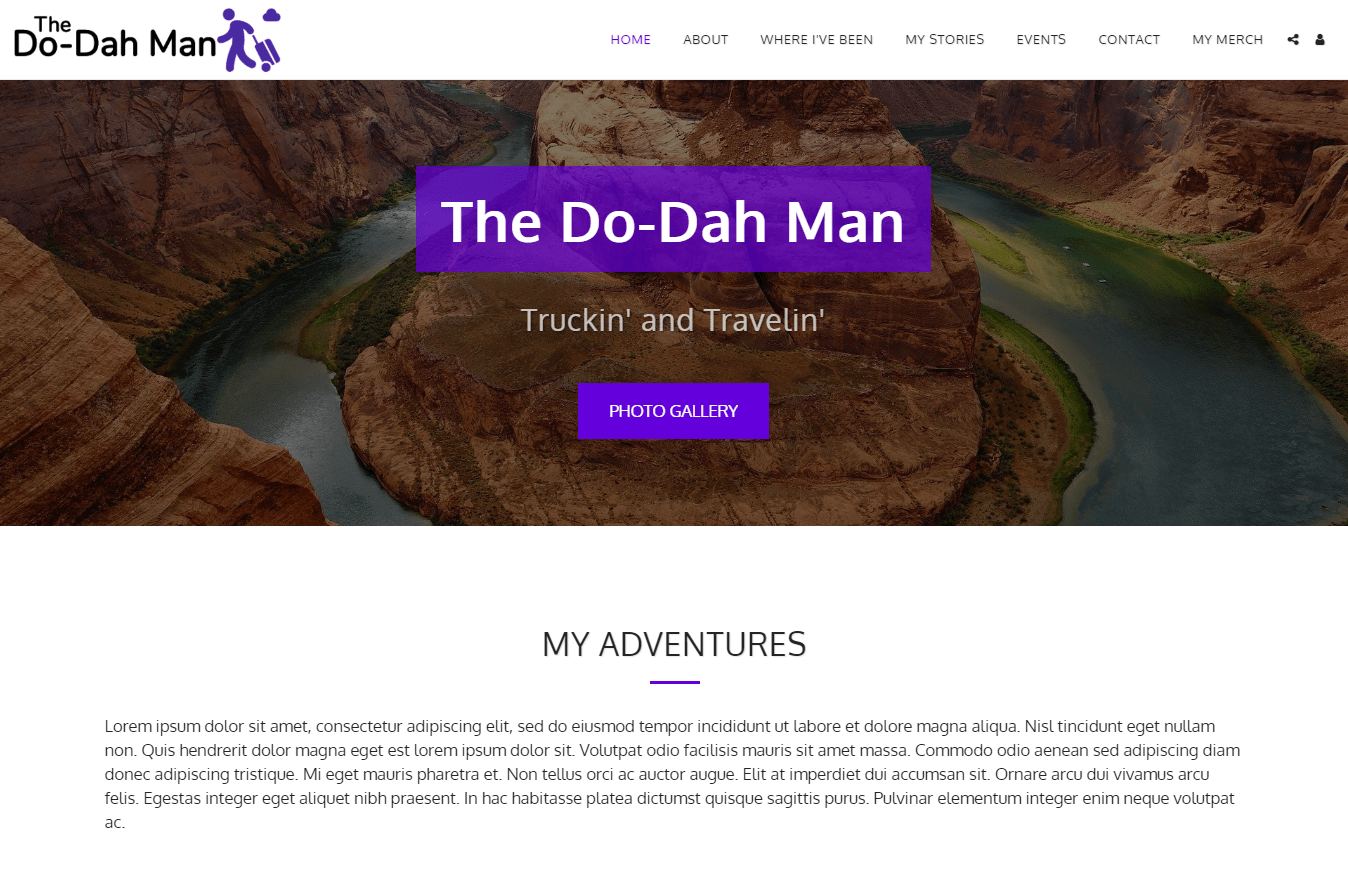
| เกณฑ์ | คะแนน/หมายเลข |
|---|---|
| ความง่ายในการใช้งาน | 8/10 |
| ความยืดหยุ่นของการออกแบบ | 7/10 |
| การกำหนดราคา | 8/10 |
| จำนวนเทมเพลต | 180+ |
| จำนวนแอพพลิเคชั่น | 80+ |
| มีให้ใช้ในภาษาไทย | ไม่ |
ความง่ายในการใช้งาน
เครื่องมือแก้ไขของ SITE123 นั้นใช้งานง่ายและสามารถปรับเปลี่ยนหน้าเว็บของคุณได้ง่าย … หากคุณรู้ว่ามันทำงานอย่างไร เว็บไซต์ของฉันเริ่มต้นเป็นเว็บไซต์หน้าเดียวและฉันใช้เวลา 20 นาทีในการหาว่าเมื่อคุณเพิ่มบล็อก คุณต้องปรับการตั้งค่าไม่ให้มันปรากฏในหน้าแรก แต่ต้องอยู่ในเมนูการนำทาง เมื่อฉันชินแล้ว การสร้างเว็บทดลองกับ SITE123 ก็ทำได้ค่อนข้างเร็ว ฉันสร้างเว็บทั้งหมดได้ในเวลาไม่ถึงชั่วโมง (รวม 20 นาทีในการแก้ปัญหา)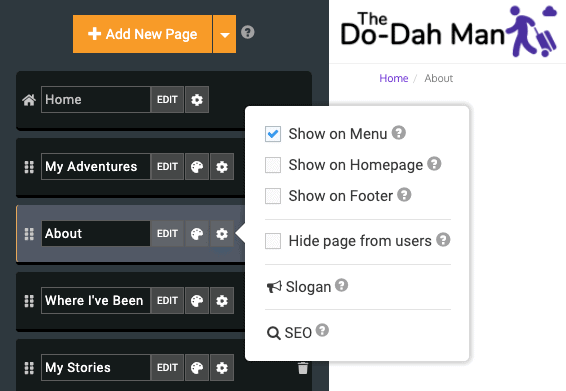
ความยืดหยุ่นของการออกแบบ
คุณไม่สามารถปรับแต่งเว็บไซต์ของคุณได้อย่างอิสระบน SITE123 ได้เหมือนที่คุณทำได้บน Wix แต่คุณยังสามารถปรับแต่งค่าได้มากมาย มีเทมเพลตการออกแบบมากกว่า 180 รายการรวมถึงเลย์เอาท์หน้าเพจ 14 หมวดหมู่ รวมถึง ข้อความ แกลเลอรี ภาพกิจกรรมและแม้แต่การจองร้านอาหาร ประเภทหน้าเพจเหล่านี้สามารถปรับแต่งเพิ่มเติมได้โดยการเพิ่มบล็อก แต่คุณมีข้อจำกัดบางอย่างตามรูปแบบที่คุณเลือก ตัวอย่างเช่น ฉันเลือกเทมเพลตหน้าเกี่ยวกับเว็บไซต์ แต่ไม่สามารถฝังวิดีโอได้ตามที่ต้องการ ฉันถามฝ่ายสนับสนุนผ่านไลฟ์แชทและได้รับแจ้งว่าการฝังวิดีโออนุญาตเฉพาะในบางประเภทหน้าเว็บ: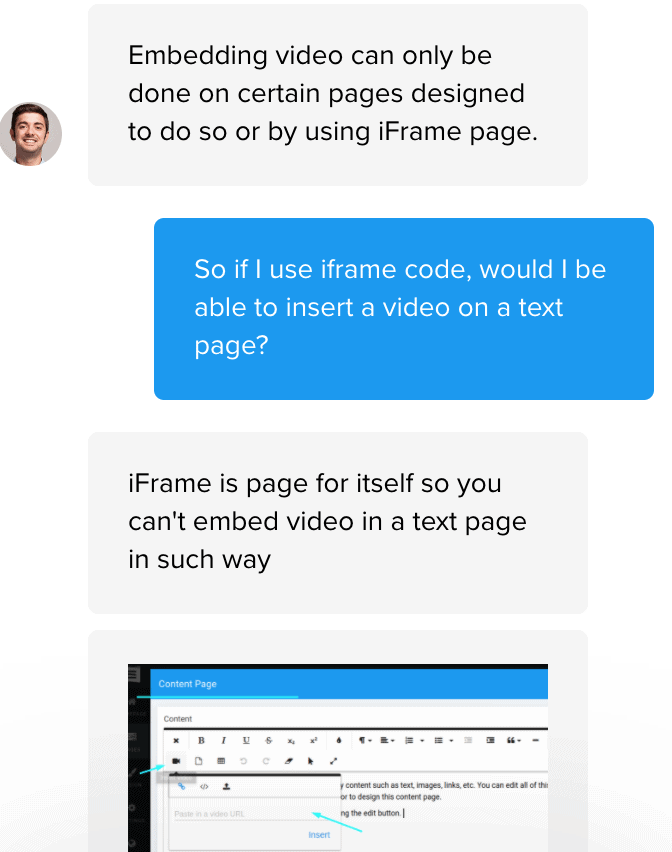
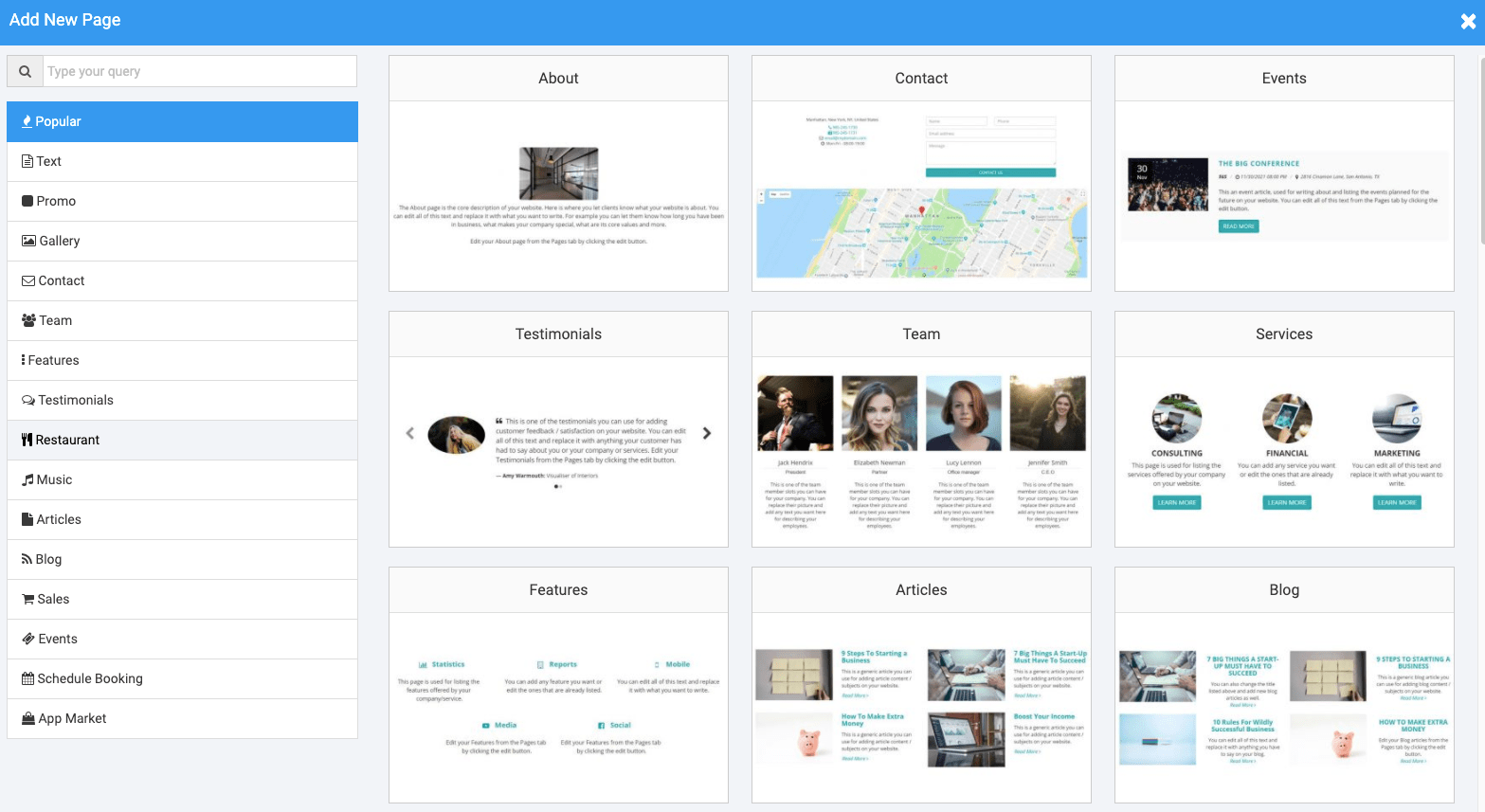 SITE123 นำเสนอเลย์เอาท์หน้าหลายสิบแบบเพื่อช่วยสร้างเว็บไซต์ของคุณนอกจากนี้ตำแหน่งที่สามารถเปลี่ยนสีและแบบอักษรยังน้อย นั่นหมายถึงคุณใช้เวลากับเนื้อหาในเว็บไซต์ของคุณมากขึ้นและใช้เวลาในการสงสัยว่าสีตรงจุดนี้หรือที่อื่น ๆ ใกล้เคียงกับสิ่งที่คุณต้องการแล้วหรือยังน้อยลง ความเรียบง่ายนี้ยังนำไปสู่ความเร็วในการโหลดที่เร็วขึ้นทั้งบนเดสก์ท็อปและมือถือ ซึ่งเป็นสิ่งสำคัญสำหรับประสบการณ์การใช้งานเว็บไซต์ที่ดี
SITE123 นำเสนอเลย์เอาท์หน้าหลายสิบแบบเพื่อช่วยสร้างเว็บไซต์ของคุณนอกจากนี้ตำแหน่งที่สามารถเปลี่ยนสีและแบบอักษรยังน้อย นั่นหมายถึงคุณใช้เวลากับเนื้อหาในเว็บไซต์ของคุณมากขึ้นและใช้เวลาในการสงสัยว่าสีตรงจุดนี้หรือที่อื่น ๆ ใกล้เคียงกับสิ่งที่คุณต้องการแล้วหรือยังน้อยลง ความเรียบง่ายนี้ยังนำไปสู่ความเร็วในการโหลดที่เร็วขึ้นทั้งบนเดสก์ท็อปและมือถือ ซึ่งเป็นสิ่งสำคัญสำหรับประสบการณ์การใช้งานเว็บไซต์ที่ดี
การกำหนดราคา
SITE123 ยังมีแผนฟรีที่ใช้งานได้ดีและแผนระดับพรีเมี่ยมที่ต่ำที่สุดจะมีพื้นที่เก็บข้อมูลที่มากขึ้น มีชื่อโดเมนฟรีและมีความสามารถด้านอีคอมเมิร์ซ คุณจะมีตัวเลือกการปรับแต่งที่มากขึ้น หากคุณต้องการอิสระในการออกแบบมากขึ้น เป็นตัวเลือกที่คุ้มค่าสำหรับบล็อกและธุรกิจขนาดเล็กจำนวนมากฟีเจอร์อื่นๆ
SITE123 ไม่มีฟีเจอร์พิเศษอะไรมากมาย แต่มันครอบคลุมพื้นฐานที่เครื่องมือสร้างไซต์ส่วนใหญ่นำเสนอและในวิธีการใช้งานที่ง่ายกว่าแบบอื่น ๆ นี่คือบางส่วน:- SEO: คุณสามารถเพิ่มแท็ก ชื่อคำอธิบาย meta และข้อความแสดงรูปภาพแทนได้ แค่นี้ นอกจากนี้ยังมีช่องแท็กคำหลัก meta แต่มันค่อนข้างล้าสมัยสำหรับ SEO ดังนั้นจึงมีฟีเจอร์ที่ไม่จำเป็นมากกว่าฟีเจอร์ที่ใช้งานได้
- ร้านค้าออนไลน์: ร้านค้าออนไลน์นั้นค่อนข้างละเอียด ในแง่ของการเพิ่มข้อมูลผลิตภัณฑ์และมันสามารถใช้งานได้ง่ายมาก ในฐานะคนที่ไม่เคยมีเว็บไซต์อีคอมเมิร์ซมาก่อน มันมาพร้อมกับมาเป็นประเภทหน้าเว็บในตัวในแผนพรีเมียมหรือสูงกว่า ดังนั้นคุณไม่จำเป็นต้องเพิ่มอะไรเป็นพิเศษเพื่อเริ่มต้นใช้งาน
- เว็บไซต์หน้าเดียว: แม้ว่าคุณสมบัตินี้จะทำให้ฉันมีปัญหามากที่สุดในตอนแรก SITE123 เป็นเครื่องมือสร้างที่ใช้ได้ง่ายที่สุดสำหรับการสร้างเว็บไซต์หน้าเดียวที่มีส่วนที่แตกต่างกันและลิงก์การนำทางอัตโนมัติทั่วทั้งหน้า เป็นตัวเลือกที่ยอดเยี่ยมสำหรับผลงานส่วนตัวและเว็บไซต์อีเว้นท์ที่ต้องการเพียงหน้าเดียว
#3 เครื่องมือสร้างเว็บไซต์ Hostinger – เครื่องมือสร้างเว็บไซต์ที่ยืดหยุ่นและเรียบง่ายที่สุด
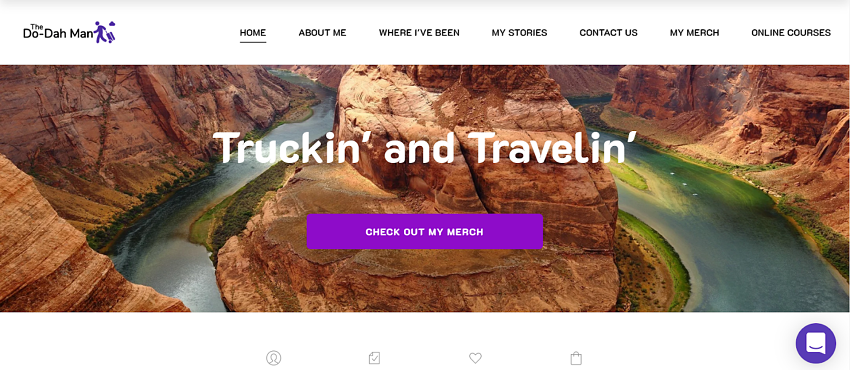
| เกณฑ์ | คะแนน/เต็ม |
|---|---|
| ความง่ายในการใช้งาน | 6/10 |
| ความยืดหยุ่นของดีไซน์ | 4/10 |
| ราคา | 4/10 |
| เทมเพลทที่ใช้งานได้ | 140+ |
| แอปพลิเคชั่นที่มีให้ | ไม่มี |
ความง่ายในการใช้งาน
เครื่องมือสร้างเว็บไซต์ Hostinger นั้นใช้งานง่ายมาก ๆ ตอนที่เราเป็น “มือใหม่สำหรับ Hostinger” เราใช้เวลาแค่ไม่ถึงห้านาทีก็เริ่มเข้าใจพื้นฐานของมันแล้ว ข้อเสียหนึ่งก็คือ Hostinger จะไม่มีเช็คลิสต์สำหรับเริ่มต้นและก็ไม่มี wizard คอยแนะนำ แต่คลิก ๆ เลื่อน ๆ ไปไม่นาน คุณก็สามารถเข้าใจได้เองแล้ว ทุกอย่างนั้นเข้าใจง่ายมาก ถึงจะทราบเป็นเช่นนั้นแล้วก็ตาม แต่เนื่องจาก Hostinger นั้นใช้งานแตกต่างจากเครื่องมือสร้างเว็บไซต์อื่น ๆ เล็กน้อย ก็มีบางช่วงที่เราใช้แล้วรู้สึกติด ๆ อยู่เหมือนกัน ยกตัวอย่างเช่นเรื่องปุ่ม มันไม่อยู่ในจุดที่เราคิดว่ามันควรจะอยู่…แต่นั่นน่าจะเป็นเพราะประสบการณ์ก่อนหน้าของเราเอง ดังนั้นจริง ๆ ก็ไม่ใช่ปัญหาสำหรับมือใหม่ที่พึ่งเริ่มต้น เพื่อที่จะช่วยให้ชีวิตของคุณนั้นง่ายยิ่งขึ้น Hostinger นั้นจะมีเครื่องมือ AI ให้ใช้งานมากมาย หากคุณรู้สึกตัน ๆ คิดอะไรไม่ออก ก็มีเครื่องสร้างชื่อธุรกิจด้วย AI มีเครื่องมือสร้างสโลแกน มีเครื่องมือสร้างหัวข้อบล็อก และมี AI เขียนเนื้อหาที่ถูกหลัก SEO ให้กับคุณด้วย เนื้อหาที่ถูกสร้างมา เราลองดูแล้วก็รู้สึกว่ายังเฉย ๆ – และบอกตามตรงว่าเราชอบที่จะเขียนเนื้อหาของเราเองมากกว่า แต่มันก็อาจจะช่วยกระตุ้นความคิดสร้างสรรค์ของคุณได้ ถ้าคุณรู้สึกติดและก็เขียนอะไรไม่ออก และก็ไม่รู้ว่าจะเริ่มจากตรงไหน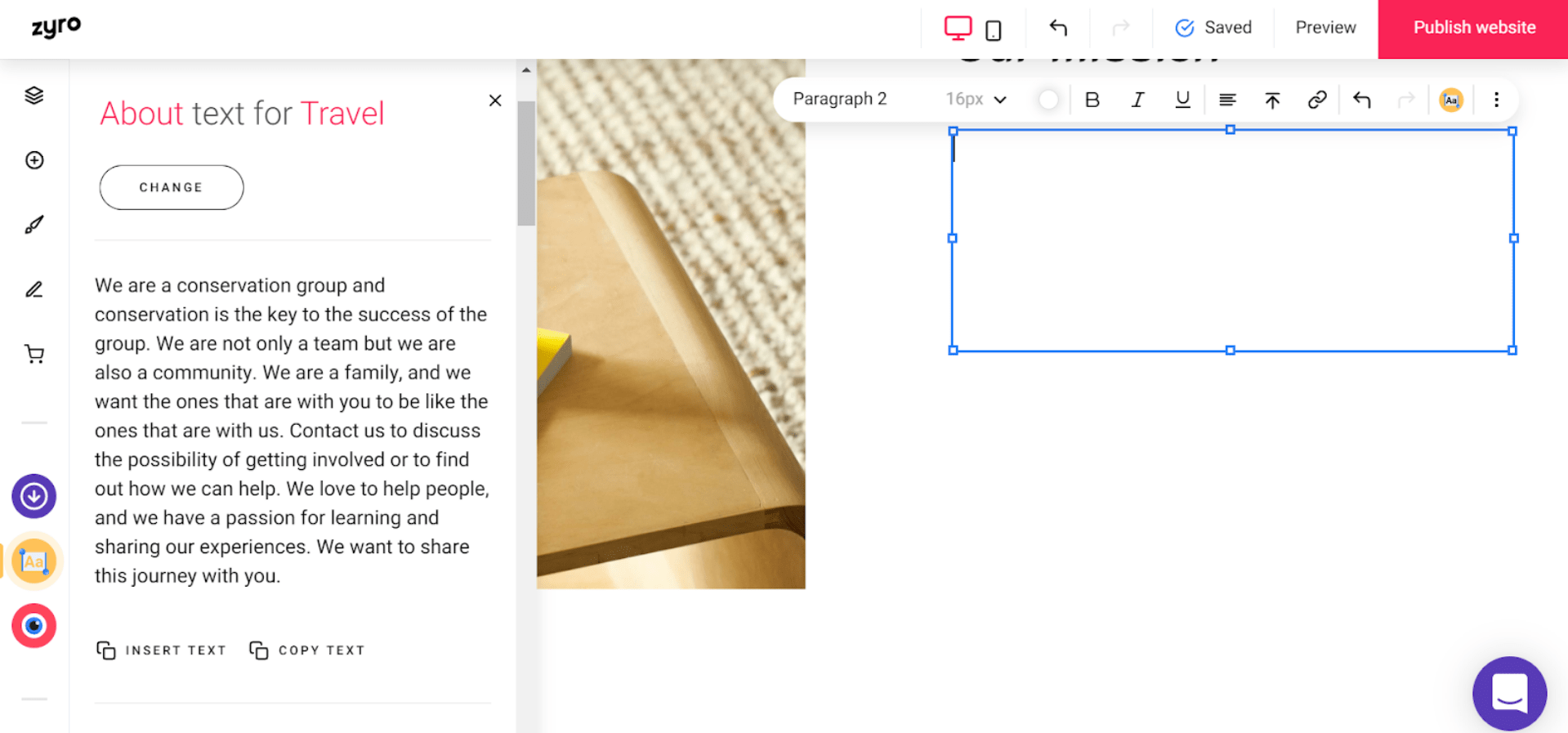
ความยืดหยุ่นของดีไซน์
สำหรับเครื่องมือสร้างเว็บไซต์ที่ดูเรียบง่ายแล้ว Hostinger นั้นมี ความยืดหยุ่นในการออกแบบค่อนข้างสูง เทมเพลตนั้นก็ถูกออกแบบมาเป็นอย่างดี แต่นั่นก็ไม่ได้แปลว่าคุณจะถูกบังคับให้ใช้งานได้เฉพาะตามที่ถูกออกแบบมาเท่านั้น ยกตัวอย่างเช่น คุณสามารถเลือกโทนสีในภาพรวมสำหรับเว็บไซต์ของคุณเพื่อให้ชีวิตของคุณง่ายขึ้นได้ แต่นั่นไม่ได้แปลว่าคุณจะต้องใช้เฉพาะสีในโทนนั้นเท่านั้น อันที่จริง คุณสามารถปรับแต่งสีของแต่ละองค์ประกอบได้ตามที่คุณต้องการเลย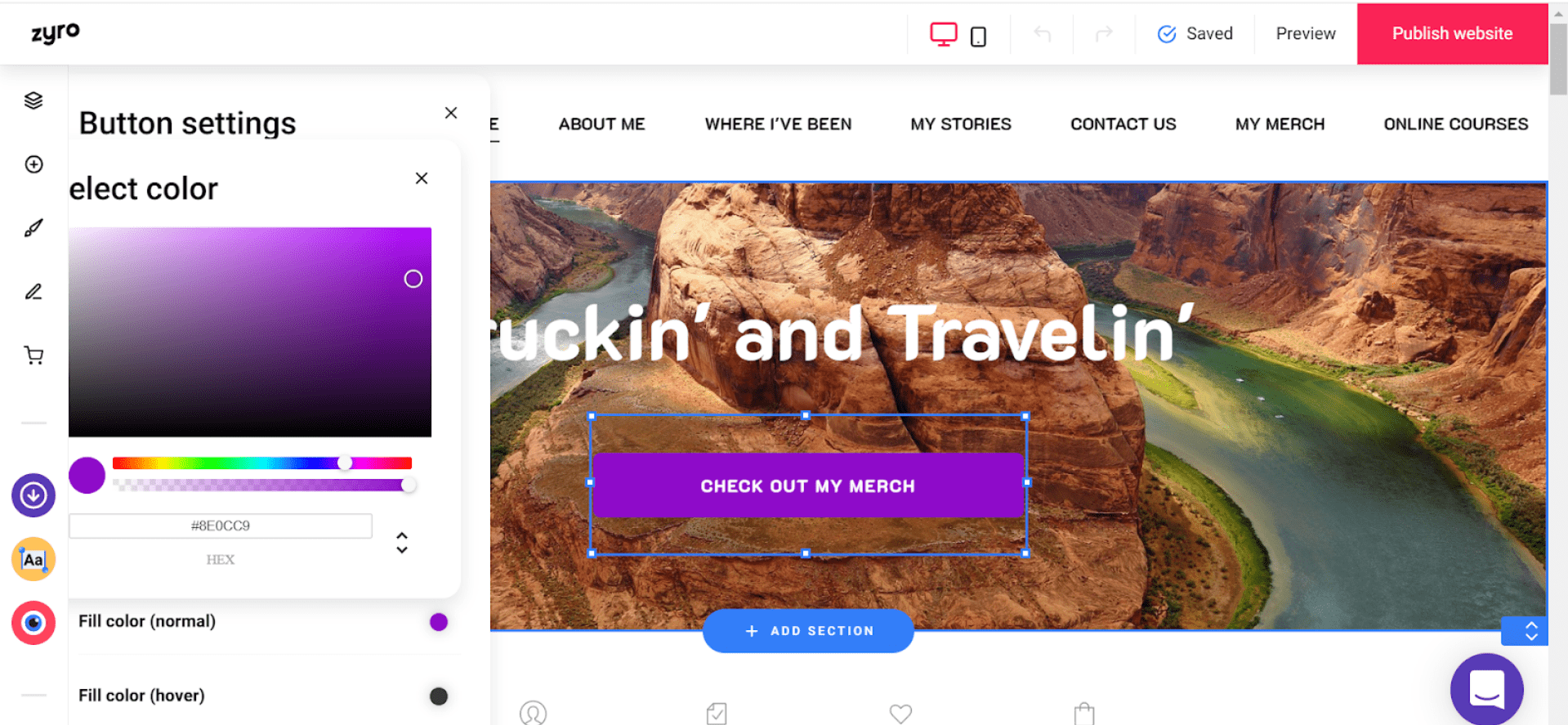
ฟีเจอร์อีคอมเมิร์ซ
ฟีเจอร์อีคอมเมิร์ซของ Hostinger นั้นจะมีให้ใช้งานเฉพาะในแพลนระดับอีคอมเมิร์ซขึ้นไปและก็ มีคุณภาพและใช้งานง่าย คุณต้องออกจากหน้าปรับแต่งเว็บไซต์และเข้าไปที่ “Store Manager” (ตัวจัดการร้าน) เพื่อเริ่มสร้างเว็บไซต์ร้านของคุณ แต่การเปลี่ยนไปมาระหว่างทั้งสองหน้านั้นก็ง่ายมาก Hostinger ยังมีรายการแบบเป็นขั้นตอนเกี่ยวกับสิ่งที่คุณจะต้องทำเพื่อเปิดร้านค้าออนไลน์ของคุณด้วย มันจะช่วยให้คุณทำตามขั้นตอนพื้นฐานต่าง ๆ เช่นการเพิ่มผลิตภัณฑ์ การระบุตัวเลือกจัดส่ง และการเลือกวิธีการชำระเงิน เมื่อถึงขั้นตอนการจัดหมวดหมู่ผลิตภัณฑ์ การติดตามคงคลัง และการสร้างตัวเลือกผลิตภัณฑ์ แล้วจะเริ่มซับซ้อนขึ้นเล็กน้อย (เรื่องสุดท้ายนี่ทำให้เราเจอข้อความผิดพลาดอยู่หลายนาทีเลยเหมือนกัน) แน่นอนว่าซับซ้อนไม่ได้แปลว่าเป็นไปไม่ได้ และเราก็สามารถหาทางออกได้ในที่สุด เรื่องหลัก ๆ ที่กวนใจเราเลยก็คือ Hostinger ไม่มีบล็อกแบบสร้างสำเร็จสำหรับไว้แสดงผลิตภัณฑ์หลัก ในหน้าโฮมเพจ – ซึ่งมันเป็นฟีเจอร์พื้นฐานมากสำหรับเครื่องมือสร้างเว็บไซต์อื่น ๆ ทางเลือกของเราก็คือการแทรกหน้าร้านทั้งหน้าของเราเพิ่มเข้าไป แปลกมาก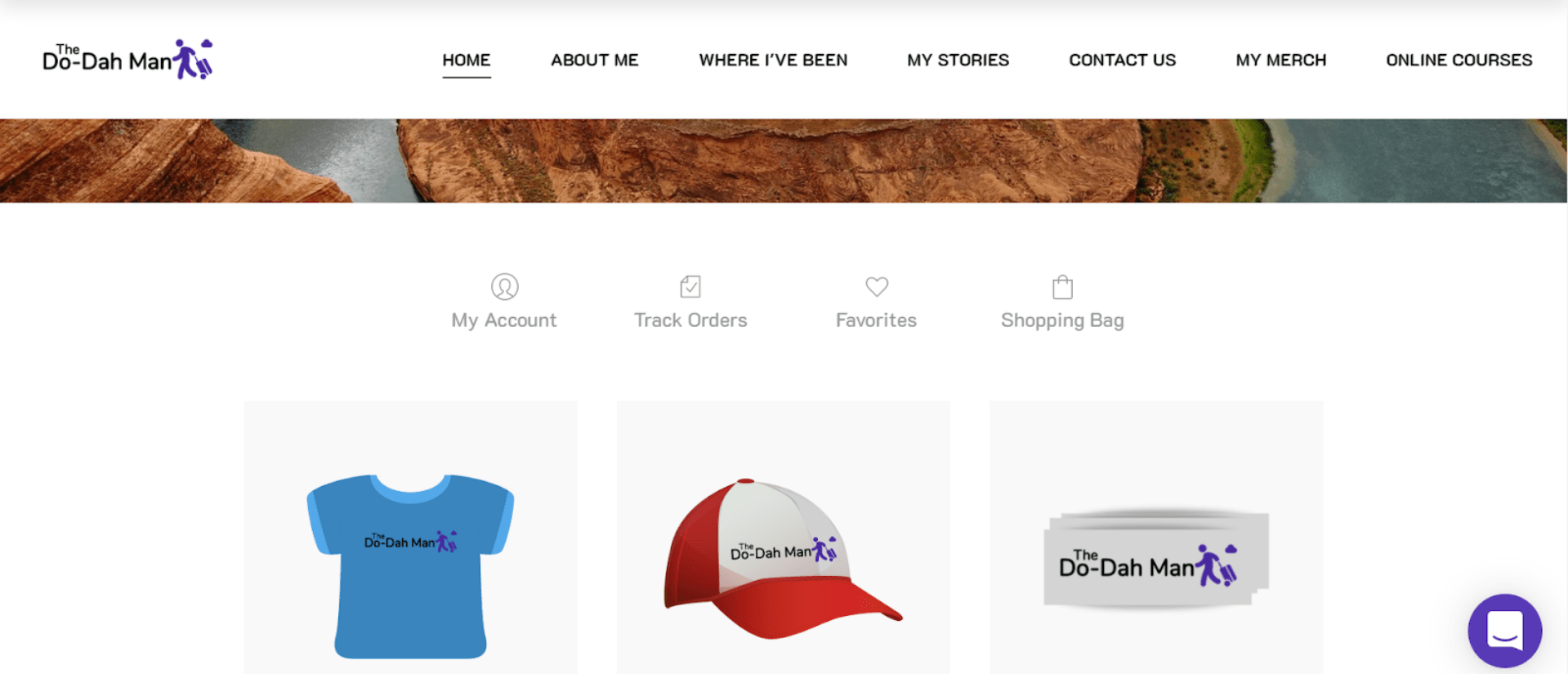
ราคา
ราคาแพลนระดับพรีเมียมของ Hostinger นั้นค่อนข้างถูกมาก – และก็ถือว่ามันคุ้มค่ามากเมื่อเทียบกับสิ่งที่คุณได้รับ ถ้าคุณเลือกจ่ายเป็นรายปีก็ยิ่งถูกลงไปอีก และมันก็ยังมีชื่อโดเมนฟรีให้ใช้งานสำหรับปีแรกด้วย แต่ถ้าจะให้พูดกันจริง ๆ ก็ต้องบอกว่า Hostinger ก็เหลี่ยมจัดเหมือนกัน ยกตัวอย่างเช่น ราคาที่พวกเขาโฆษณานั้นมาจากสมมติฐานว่าคุณจะทำสัญญาผูกมัดสี่ปี เป็นการผูกมัดที่ยาวนานมาก หากคุณคิดเงินที่ต้องจ่ายเพิ่มในแต่ละเดือนแล้ว คุณอาจจะใช้เงินได้คุ้มค่ากว่านี้จากผู้บริการรายอื่น – โดยเฉพาะอย่างยิ่งเมื่อ Hostinger มีคะแนน PageSpeed Insight ที่ต่ำกว่าค่าเฉลี่ย และมันก็เป็นเรื่องน่าหงุดหงิดมากที่ไม่มีให้ทดลองใช้ฟรี ซึ่งคู่แข่งส่วนใหญ่ของ Hostinger เขามีให้ถ้าพวกเขาไม่มีแพลนระดับฟรี โดยส่วนตัวแล้ว เราค่อนข้างรู้สึกไม่โอเคเล็กน้อยที่ต้องหยิบบัตรเครดิตออกมาก่อนที่เราจะได้ลองใช้ผลิตภัณฑ์เสียอีก ถึงจะเป็นเช่นนั้นก็ตาม Hostinger ก็มีการรับประกันคืนเงินภายใน 30 วัน ดังนั้น…ก็เรียกได้ว่าทดลองใช้ฟรีแบบย้อนหลังมั้ง?ฟีเจอร์อื่น ๆ
ในฐานะเครื่องมือสร้างเว็บไซต์อย่างง่าย Hostinger นั้นก็ไม่มีฟีเจอร์พิเศษอะไรมากมายนัก แต่มันก็มีฟีเจอร์พื้นฐานที่ครอบคลุม ฟีเจอร์ที่ดีที่สุดของมันประกอบไปด้วย:- เครื่องมือ SEO และการตลาดที่ครอบคลุม ประกอบไปด้วย heat maps (สำหรับใช้ติดตามว่าผู้ใช้งานมีปฏิสัมพันธ์กับส่วนไหนของเว็บไซต์มากที่สุด), การบูรณาการร่วมกับ Facebook Pixel, Facebook Live Chat, Google Analytics และ Google Tag Manager
- โปรแกรมสำหรับปรับแต่งเพื่ออุปกรณ์เคลื่อนที่และเดสก์ท็อปโดยเฉพาะเพื่อให้ใช้งานแยกกัน
- แอปสำหรับทั้ง iOS และ Android สำหรับใช้จัดการร้านค้าของคุณในขณะเดินทาง
- เครื่องมือนำเข้าเว็บไซต์ซึ่งสามารถนำเข้าข้อความและรูปภาพจากเว็บไซต์ที่คุณมีอยู่แล้วเข้าสู่ Hostinger
#4 Shopify [อีคอมเมิร์ซ] – เครื่องมือสร้างเว็บไซต์ที่คุ้มค่าที่สุดสำหรับร้านค้าออนไลน์
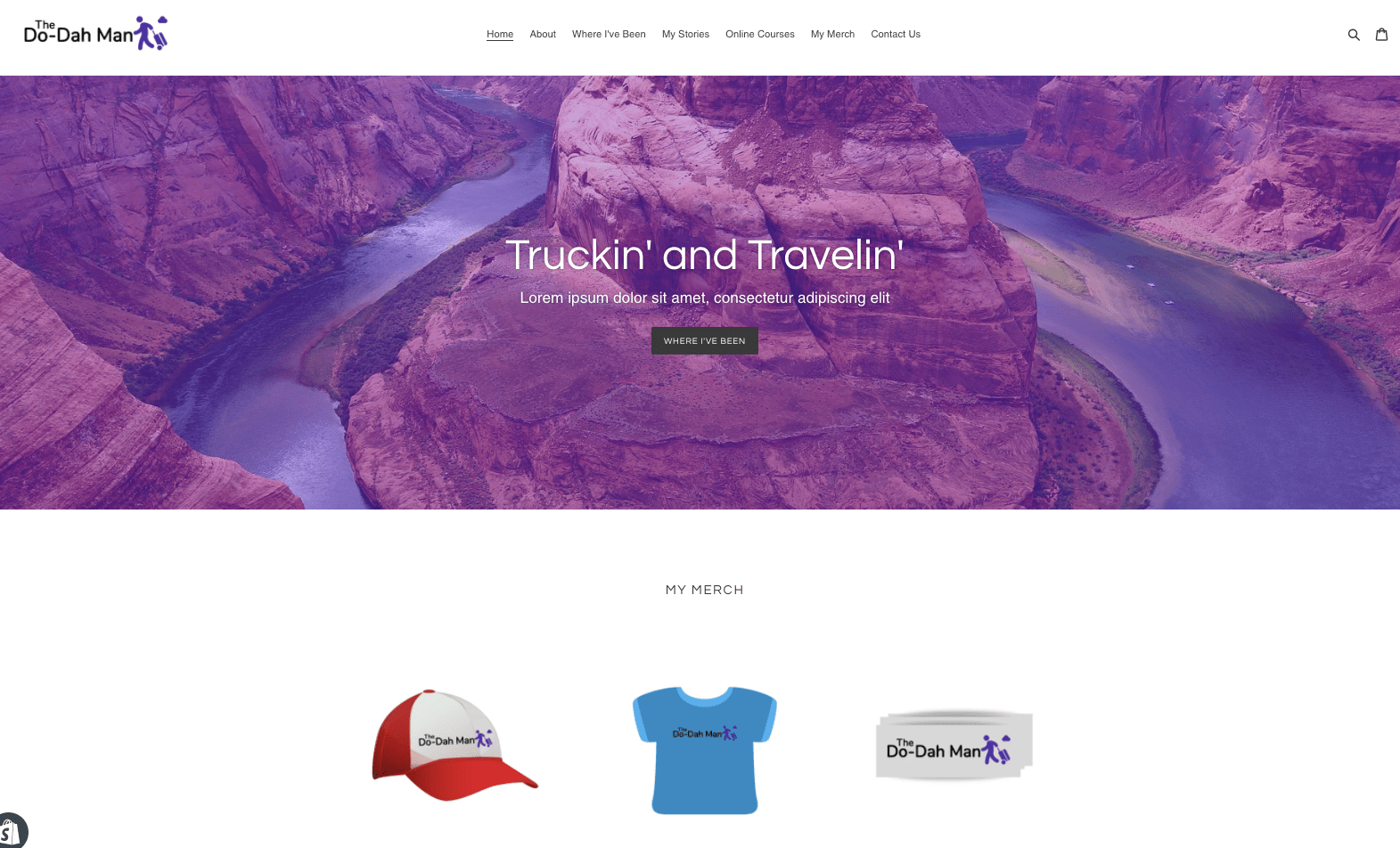
| เกณฑ์ | คะแนน/หมายเลข |
|---|---|
| ความง่ายในการใช้งาน | 7/10 |
| ความยืดหยุ่นของการออกแบบ | 7/10 |
| การกำหนดราคา | 7/10 |
| จำนวนเทมเพลต | 12 ฟรี/155 จ่ายเงิน |
| จำนวนแอพพลิเคชั่น | 8000+ |
| มีให้ใช้ในภาษาไทย | ไม่ |
ความง่ายในการใช้งาน
Shopify มีฟีเจอร์ที่ใช้งานง่ายมากมายแต่รูปแบบของเครื่องมือแก้ไขขึ้นอยู่กับสิ่งที่คุณกำลังทำงานซึ่งไม่ได้เป็นประสบการณ์ที่ดีเท่าไหร่ เครื่องมือแก้ไขหน้าแรกเป็นเครื่องมือแก้ไขแบบบล็อกเหมือน SITE123 หรือ Jimdo แต่หน้าอื่น ๆ ทุกหน้าจะถูกแก้ไขในรูปแบบข้อความคล้าย ๆ กับของ WordPress รุ่นก่อน Gutenberg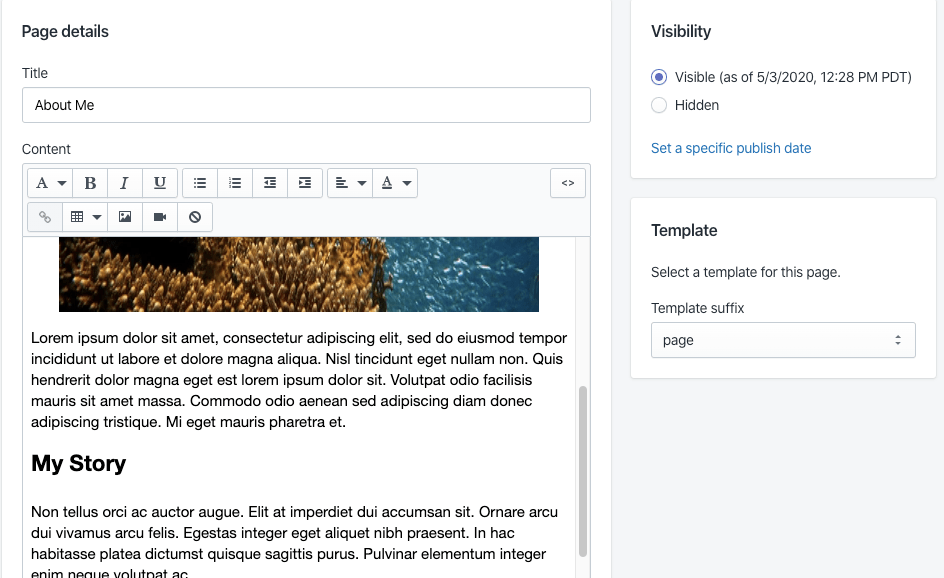
ความยืดหยุ่นของการออกแบบ
Shopify มีตัวเลือกสีและแบบอักษรจำนวนมากเพื่อกำหนดธีมของคุณเองรวมถึง บล็อกที่มีให้เลือกมากมา ยซึ่งคุณสามารถใช้สร้างโฮมเพจของคุณได้ ความยืดหยุ่นของการจัดวางไม่ได้เป็นเช่นเดียวกันในหน้าอื่น ๆ แต่มีแอพพลิเคชั่นเครื่องมือสร้างหน้าให้เลือกนับพันรายการ ซึ่งอาจให้ความยืดหยุ่นในการออกแบบเพิ่มเติมสำหรับหน้าร้านค้าบางหน้า (อย่างไรก็ตาม หากคุณมีเนื้อหาในเว็บไซต์จำนวนมากและต้องการความสามารถในร้านค้าออนไลน์อย่างมาก คุณอาจต้องใช้เครื่องมือสร้างเว็บไซต์อันอื่น)ฟีเจอร์อีคอมเมิร์ซ
ฟีเจอร์อีคอมเมิร์ซของ Shopify นั้นมีจุดประสงค์การใช้งานเพื่อเป็นประโยชน์แก่ผู้ค้าที่มีหน้าร้าน ดังนั้นพวกเขาจึงมีคุณสมบัติที่ยอดเยี่ยมสำหรับเพิ่มสถานที่และติดตามสินค้าคงคลังในแต่ละร้าน รวมถึงการถ่ายโอนไปยังและจากสถานที่ต่าง ๆ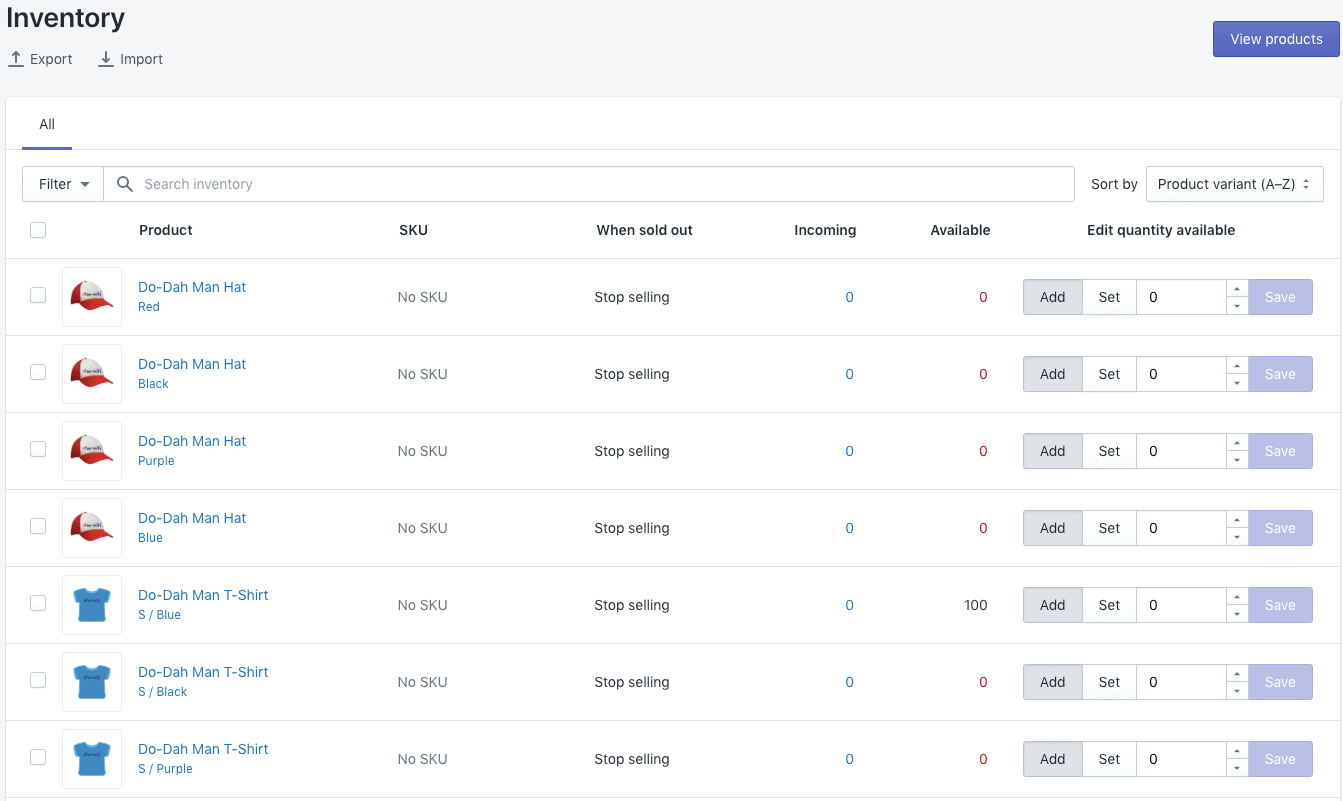
การกำหนดราคา
เครื่องมือสร้างอีคอมเมิร์ซทั้งหมดมีโครงสร้างการกำหนดราคาที่คล้ายกัน แต่ Shopify ให้ผลตอบแทนที่มากกว่าสำหรับคุณ (นอกจากนี้ยังมีการทดลองใช้ฟรีอีกด้วย) คุณสามารถรับส่วนลดค่าจัดส่งจำนวนมาก ความสามารถในการเพิ่มที่ตั้งร้านค้าและสินค้าอื่น ๆ อีกสองสามรายการในราคาเดียวกันกับ Volusion#5 Squarespace – เครื่องมือสร้างเว็บไซต์ที่ดีที่สุดสำหรับการออกแบบ
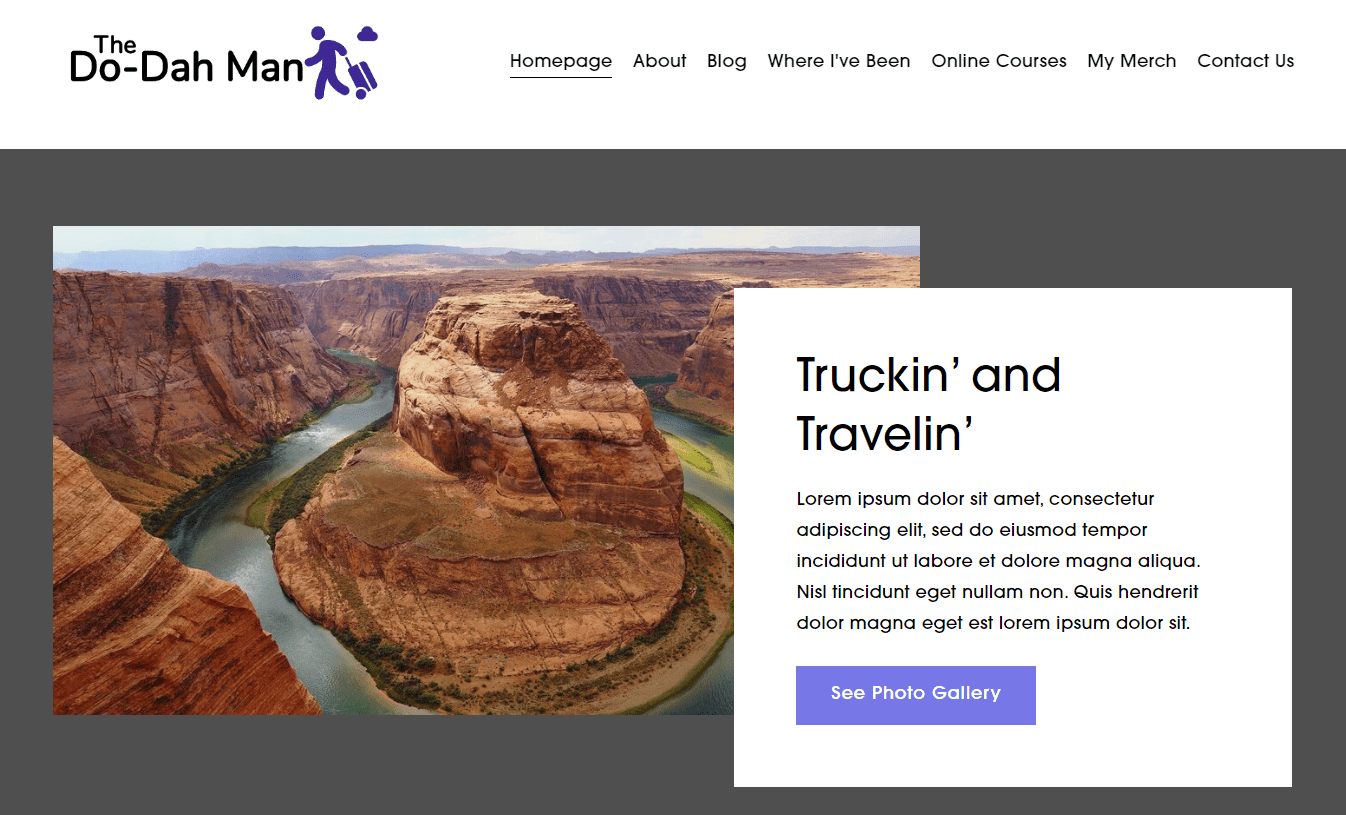 การทดสอบหน้าหลักของ Squarespace (เทมเพลต: Fillmore)
การทดสอบหน้าหลักของ Squarespace (เทมเพลต: Fillmore)
| เกณฑ์ | คะแนน/หมายเลข |
|---|---|
| ความง่ายในการใช้งาน | 8/10 |
| ความยืดหยุ่นของการออกแบบ | 8/10 |
| การกำหนดราคา | 6/10 |
| จำนวนเทมเพลต | 140+ |
| จำนวนแอพพลิเคชั่น | 30+ |
| มีให้ใช้ในภาษาไทย | ไม่ |
ความง่ายในการใช้งาน
Squarespace เป็นหนึ่งในเครื่องมือแก้ไขบล็อกที่ใช้งานง่าย เป็นการผสานรวมระหว่าง Wix และ WordPress.com การย้ายระหว่างเครื่องมือแก้ไขบล็อกต่างๆนั้นสามารถทำได้อย่างลื่นไหลและเป็นธรรมชาติมากกว่า WordPress.com และสามารถทุกสิ่งได้อย่างง่ายดาย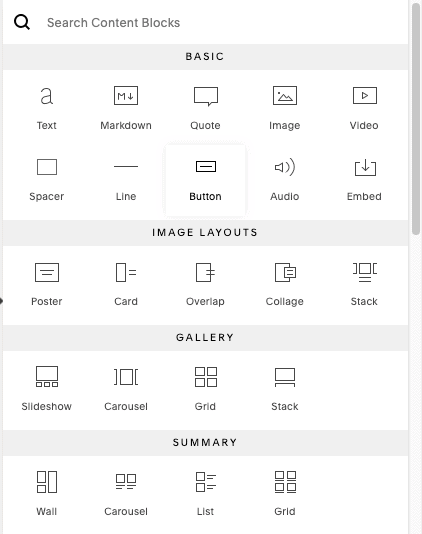
ความยืดหยุ่นของการออกแบบ
Squarespace มีเทมเพลตที่มีการที่ดีที่สุดในอุตสาหกรรมและมันมีความใกล้เคียงกับธีมของ WordPress.com ในแง่ของความยืดหยุ่นในการออกแบบ คุณไม่สามารถเปลี่ยนสีในทุกที่ได้เหมือนอย่างที่คุณทำได้บน Wix และคุณมีข้อจำกัดบนเครื่องมือแก้ไขบล็อก แต่โดยรวมคุณสามารถปรับแต่งได้มากมายและมันก็สร้างขึ้นมาเพื่อทำให้ทุกสิ่งที่คุณทำดูน่าสนใจ หนึ่งในฟีเจอร์การออกแบบที่ฉันชอบคือตัวเลือกจานสี ที่คุณเลือกสามสีพื้นฐานเพื่อให้ตรงกับเว็บไซต์ของคุณและ Squarespace สร้างชุดรูปแบบสีที่กว้างขึ้นเพื่อใช้ในส่วนอื่น ๆ ของเว็บไซต์ นี่คือจานสีสำหรับเว็บไซต์ทดสอบของ Squarespace: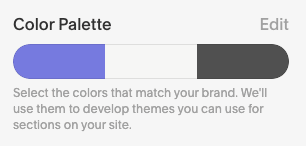
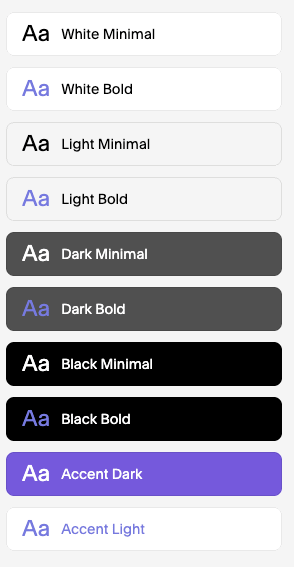
การกำหนดราคา
Squarespace ไม่มีแผนบริการฟรี แต่คุณจะได้รับฟีเจอร์มากมายแม้ในระดับที่ต่ำกว่า คุณสามารถทดสอบด้วยการทดลองใช้ฟรี 14 วัน ก่อนที่จะซื้อแผนชำระเงิน เมื่อคุณอัพเกรดแผนราคาขึ้น คุณจะได้รับฟีเจอร์อีคอมเมิร์ซขั้นสูงด้วย ดังนั้นบล็อกและร้านค้าออนไลน์ขนาดเล็กจึงสามารถใช้ Squarespace ได้อย่างคุ้มค่า โดยทั่วไปแล้วแผนอีคอมเมิร์ซขั้นสูงนั้นมีราคาที่ถูกกว่าของเครื่องมือสร้างเว็บอีคอมเมิร์ซโดยเฉพาะ โดยรวมดูเหมือนว่า Squarespace มุ่งมั่นที่จะสร้างความมั่นใจว่าคุณมีเว็บไซต์ที่ดีที่สุดเท่าที่จะเป็นไปได้และแผนการฟรีสามารถให้คุณได้รับประสบการณ์และมีเว็บไซต์ที่ดีที่สุดฟีเจอร์อื่นๆ
จุดที่แข็งแกร่งที่สุดของ Squarespace คือการออกแบบ แต่มีจุดอื่นอีกสองสามอย่างที่คุณควรทราบ:- ร้านค้าออนไลน์: การเพิ่มผลิตภัณฑ์นั้นทำได้ยากกว่าการตั้งค่าร้านค้าในเครื่องมือสร้างไซต์ปกติเล็กน้อย แต่มันก็ไม่ต่างจากเครื่องมือสร้างอีคอมเมิร์ซโดยเฉพาะ หลังจากทดสอบเครื่องมือสร้างเหล่านี้และเรียนรู้มากมายเกี่ยวกับร้านค้าออนไลน์ ฉันสังเกตเห็นว่าฟังก์ชั่นอีคอมเมิร์ซที่มีความทันสมัยและมีความสามารถนั้นจะต้องใช้เวลาเรียนรู้ค่อนข้างมาก และ Squarespace ก็เช่นกัน
- แคมเปญอีเมลภายในตัว: เมื่อคุณเผยแพร่โพสต์ คุณสามารถเริ่มสร้างแคมเปญอีเมลด้วยฟีเจอร์อีเมลโดยตรงจากโพสต์ นี่เป็นความสามารถทางอีเมลแบบครบวงจรที่ใช้งานได้ง่ายที่สุด – คุณไม่จำเป็นต้องเพิ่มการผสานรวมหรือส่วนขยายใด ๆ เพื่อเข้าถึงฟีเจอร์นี้
- คุณสมบัติการตลาดอื่นๆ : คุณสมบัติ SEO นั้นค่อนข้างเป็นมาตรฐานสำหรับเครื่องมือสร้างเว็บไซต์ แต่ก็มีคุณสมบัติทางการตลาดอื่น ๆ ที่โดดเด่นรวมอยู่ด้วย มีการผสานรวมโดยตรงกับ Instagram, Facebook และ Pinterest และแม้แต่เครื่องมือสร้าง URL เพื่อช่วยคุณติดตามแคมเปญที่ต้องชำระเงิน
#6 Webador – เครื่องมือสร้างเว็บไซต์ที่รวดเร็วที่สุดสำหรับมือใหม่
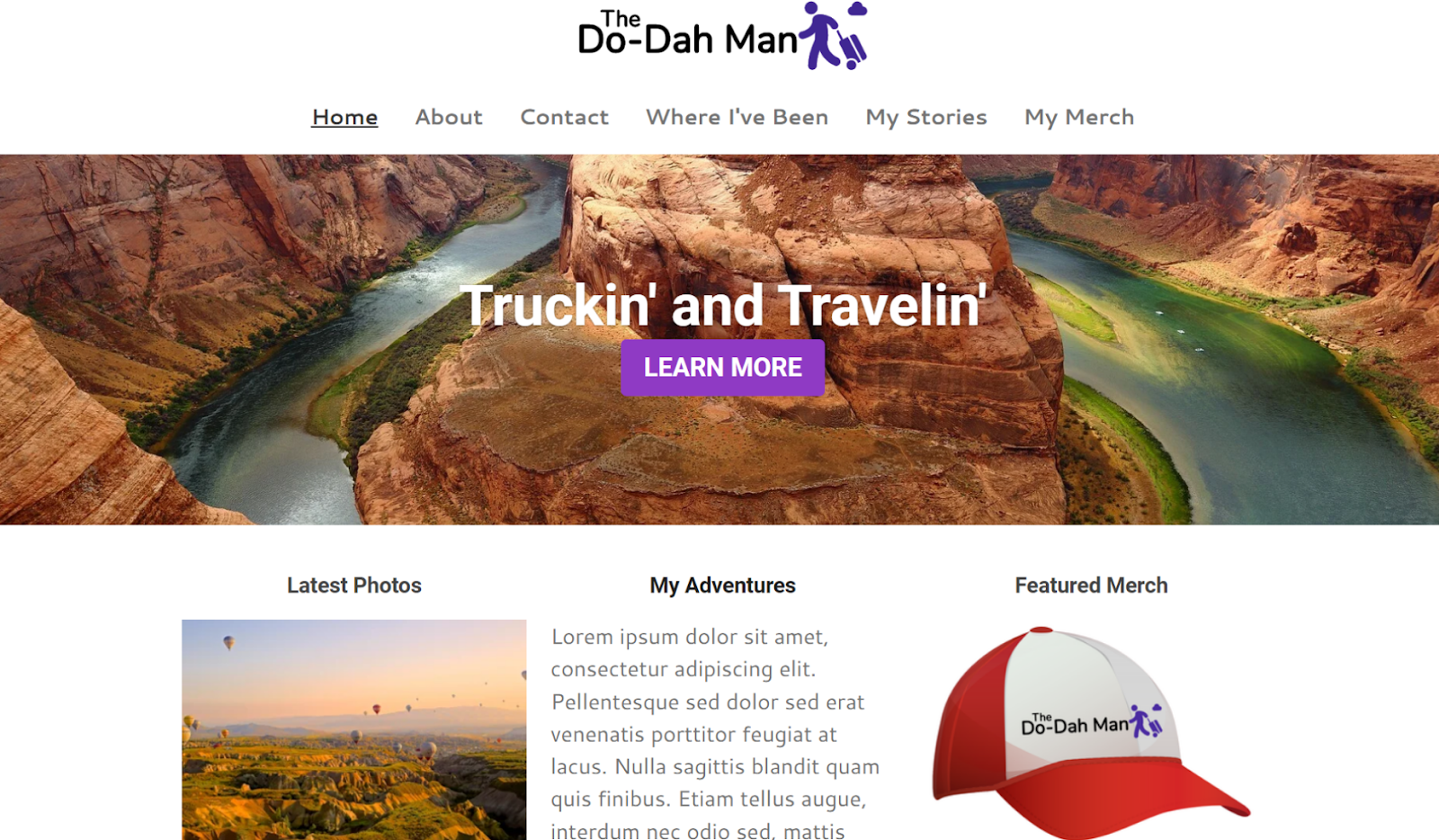
| เกณฑ์ | คะแนน/จำนวน |
|---|---|
| ความสะดวกในการใช้งาน | 10/10 |
| ความยืดหยุ่นในการออกแบบ | 6/10 |
| ราคา | 10/10 |
| เทมเพลตที่มี | 50+ |
| แอปที่มี | ไม่มี |
ความสะดวกในการใช้งาน
การสร้างเว็บไซต์ด้วย Webador นั้นมีตรงไปตรงมาเป็นอย่างสูง ถึงแม้ว่าคุณจะไม่เคยมีประสบการณ์เกี่ยวกับเครื่องมือสร้างเว็บไซต์มาก่อน แต่คุณก็คงสามารถเรียนรู้วิธีสร้างเว็บไซต์ด้วย Webador ได้ภายในเวลาไม่ถึง 10 นาที ถ้าคุณเคยมีประสบการณ์มาก่อน แค่เหลือบมองคุณก็คงจะเข้าใจแล้ว อินเทอร์เฟซผู้ใช้งาน (UI) นั้น ใช้งานง่ายและก็จะถูกระบุชื่อเอาไว้ชัดเจนเพื่อช่วยให้คุณสามารถแก้ไขแต่ละองค์ประกอบของเว็บไซต์ได้อย่างรวดเร็ว แท็บ Settings (การตั้งค่า), Webshop (ร้านค้าเว็บ), Pages (หน้า), Design (การออกแบบ), และ Editor (โปรแกรม) ก็จะทำงานได้ตามที่คุณคาดหวังเอาไว้ โดยเฉพาะอย่างยิ่งแท็บการออกแบบนั้นจะสามารถทำการเปลี่ยนแปลงอารมณ์ความรู้สึกของเว็บไซต์คุณทั้งหมดได้อย่างรวดเร็ว คุณสามารถเปลี่ยนโทนสีและฟอนต์ของเว็บไซต์ให้ตรงกับรูปแบบที่ต้องการได้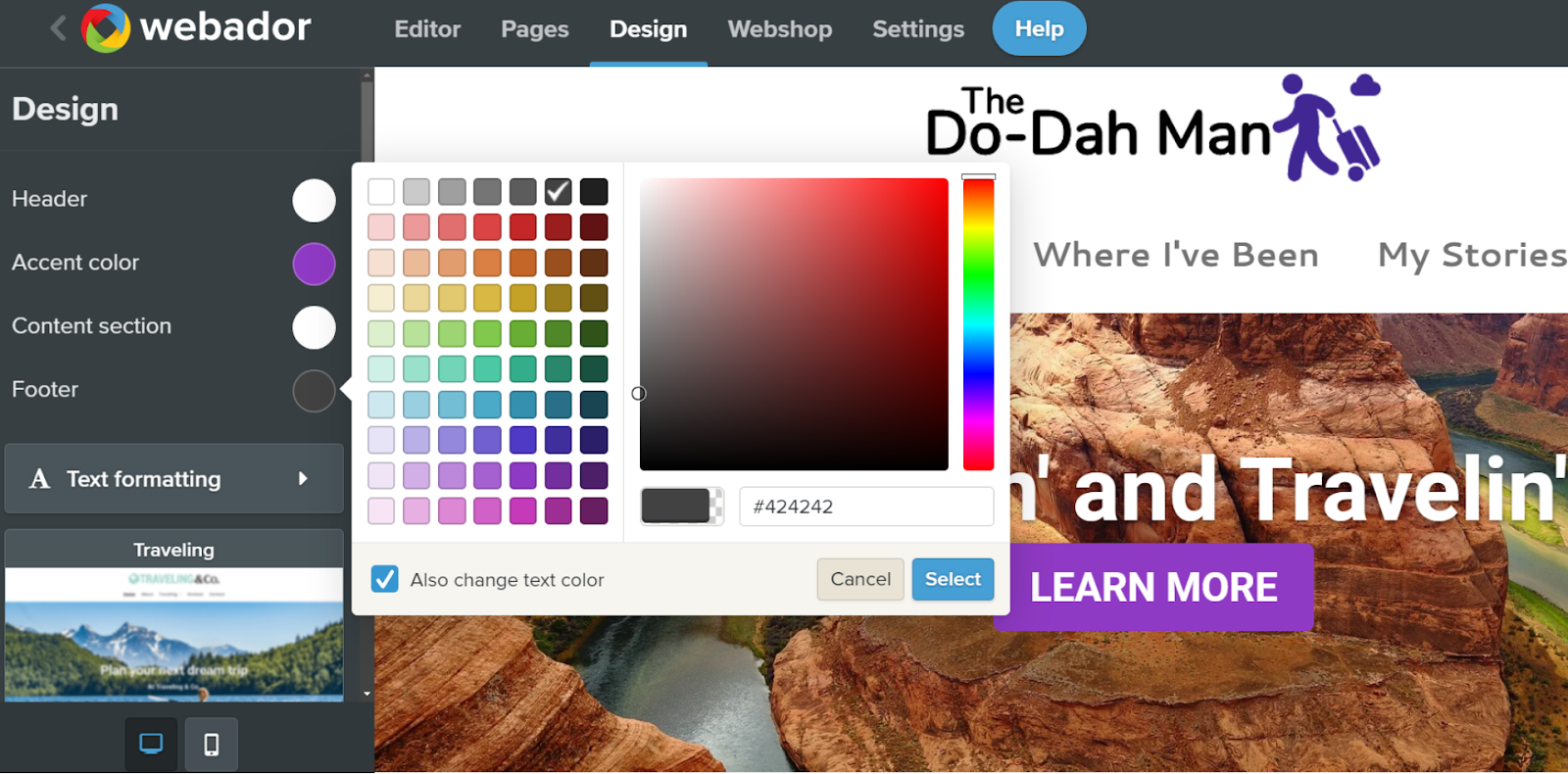
ความยืดหยุ่นในการออกแบบ
ถึงแม้ว่ามันจะช่วยคุณสร้างเว็บไซต์ที่ดูเรียบง่ายเสร็จภายในไม่กี่นาทีได้ แต่ Webador นั้นอาจจะไม่เหมาะสำหรับการทำอะไรที่มีความซับซ้อนเกินไปกว่าหน้าแบบคงที่หลายหน้าและบล็อกทั่วไป นั่นก็เพราะนอกจากตัวเลือกสำหรับการแชร์สื่อมีเดียแล้ว ตัวโปรแกรมนี้ก็ไม่ได้มีเครื่องมือปรับแต่งอะไรได้มากมายขนาดนั้น แต่ก็ไม่ใช่ว่ามันจะไม่มีอะไรเลย Webador จะเปิดให้คุณสามารถเพิ่ม หัวข้อ, ข้อความ, รูป, ปุ่ม และองค์ประกอบสำคัญอื่น ๆ เพื่อให้เว็บไซต์ของคุณใช้งานได้ แต่คุณจะไม่เจอกับอะไรที่โดดเด่นอย่างตัวเลือกด้านแอนิเมชั่นหรือการแก้ไขแบบเป็นเลเยอร์ หากคุณต้องการจะเพิ่มองค์ประกอบใหม่ไปในหน้าเว็บ Webador จะทำการจัดตำแหน่งมันโดยอัตโนมัติตามตารางอย่างง่าย ซึ่งจะช่วยป้องกันไม่ให้เว็บไซต์ของคุณดูไม่เป็นระเบียบ แต่มันก็จะทำให้เว็บไซต์ของคุณดูทื่อ ๆ และดูโบราณได้เช่นกัน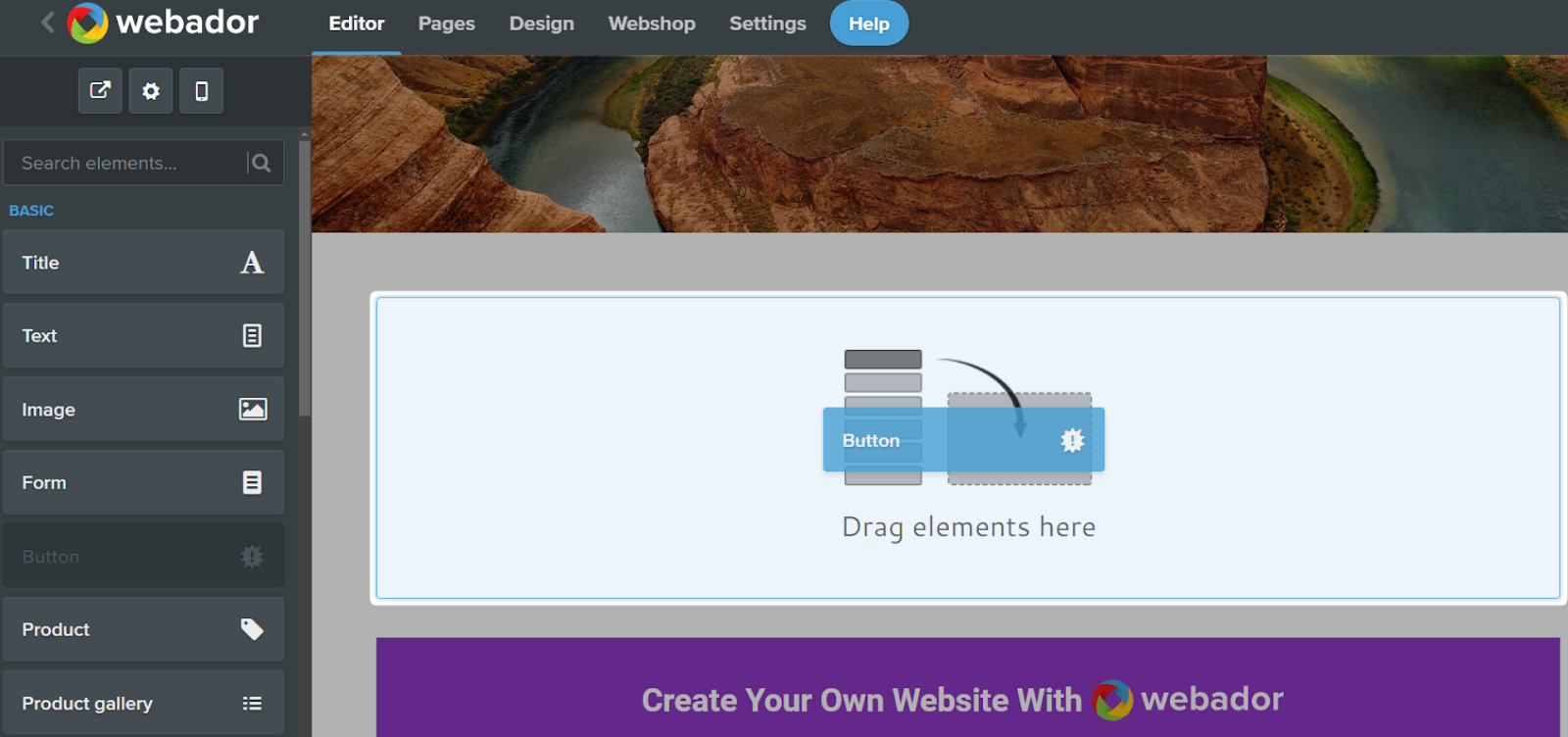
ฟีเจอร์อีคอมเมิร์ซ
สำหรับเครื่องมือสร้างเว็บไซต์ที่เน้นเรื่องความเรียบง่าย Webador นั้นก็ถือว่ามีฟีเจอร์อีคอมเมิร์ซที่ดีรอบด้านสำหรับช่วยให้คุณขายของบนเว็บไซต์ของคุณได้ Webador นั้นมีตัวเลือกสำหรับแท็กพิเศษ การลดราคา การทำ SEO และอื่น ๆ มันยังเป็นหนึ่งในเครื่องมือสร้างเว็บไซต์น้อยรายที่ไม่คิดค่าธรรมเนียมการทำธุรกรรมอีกด้วย นี่หมายความว่าคุณจะได้รับรายได้อย่างเต็มเม็ดเต็มหน่วย หลังจากที่คุณเปิดร้านออนไลน์ของคุณแล้ว Webador คงไม่สามารถช่วยคุณสร้างอาณาจักรอีคอมเมิร์ซระดับนานาชาติรายต่อไปได้ แต่ถ้าคุณกำลังต้องการที่จะ เปิดร้านที่ดูดีมีคุณภาพแบบเร็ว ๆ แล้วล่ะก็ มันก็เป็นตัวเลือกที่ดีมาก ๆ สำหรับคุณราคา
Webador นั้นเป็นเครื่องมือสร้างเว็บไซต์ที่ถูกที่สุดตัวหนึ่ง อันที่จริง ไม่ว่าคุณจะเลือกแพลนไหน คุณก็สามารถใช้บริการสามเดือนแรกได้ภายในราคาเพียง $1 ต่อเดือน ถึงแม้ว่าจะเริ่มมีค่าธรรมเนียมต่ออายุแล้ว Webador ก็ยังคงมีราคาไม่แพงฟีเจอร์อื่น ๆ
Webador นั้นไม่ใช่เครื่องมือสร้างเว็บไซต์ที่มีฟีเจอร์ครบครันมากที่สุด แต่มันก็ยังมีฟีเจอร์ต่าง ๆ ที่เห็นแล้วน่าประหลาดใจอย่างเช่น:- วิดเจ็ตแชร์ไฟล์ที่ไม่เหมือนใคร: Webador นั้นมีตัวเลือกให้คุณสามารถเปลี่ยนเว็บไซต์ของคุณเป็นฮับสำหรับแชร์ไฟล์ที่สามารถกดดาวน์โหลดได้ในปุ่มเดียว สามารถเล่นไฟล์เสียง และสามารถดูไฟล์เอกสารได้
- ฟอร์มแบบปรับแต่งได้: คุณสามารถสร้างและปรับแต่งแบบฟอร์มเพื่อสอบถามความเห็นจากผู้ที่เข้ามาเยี่ยมชมเว็บไซต์เกี่ยวกับหัวข้อต่าง ๆ ได้ Webador นั้นยังสามารถจัดเรียงผลลัพธ์ให้คุณอย่างอัตโนมัติได้อีกด้วย
- ระบบการให้คะแนนแบบลากวาง: หากคุณต้องการวิธีที่จะได้รู้ว่าผู้เยี่ยมชมนั้นรู้สึกอย่างไรเกี่ยวกับอะไรบางอย่าง คุณก็สามารถเพิ่มระบบให้คะแนนห้าดาวไปวางไว้ตรงไหนก็ได้ในเว็บไซต์ของคุณ
- ตัวเลือก SEO ใช้ง่าย: Webador เปิดให้คุณสามารถปรับแต่ง SEO บนเว็บไซต์ของคุณได้อย่างง่ายดายเพื่อช่วยให้คุณมีทราฟฟิคเข้าเว็บมากขึ้น
#7 IONOS – เครื่องมือสร้างเว็บไซต์สำหรับธุรกิจที่เพิ่งเริ่มต้น

| เกณฑ์ | คะแนน/เต็ม |
|---|---|
| ความง่ายในการใช้งาน | 9/10 |
| ความยืดหยุ่นของดีไซน์ | 8/10 |
| ราคา | 8/10 |
| จำนวนเทมเพลต | 18 |
| แอปพลิเคชั่นที่มีให้ | 0 |
ความง่ายในการใช้งาน
IONOS มีเครื่องมือสร้างเว็บไซต์สองอัน: MyWebsite Now และ MyWebsite Creator แต่เครื่องมืออันหลังนี้เน้นในการให้บริการแก่ผู้ใช้และดีไซน์เนอร์ที่มีประสบการณ์ แต่ฉันจะเน้นการรีวิวนี้ไปที่ MyWebsite Now เพราะเป็นตัวเลือกที่เหมาะสำหรับมือใหม่ และMyWebsite Now ก็ใช้งานได้ง่ายมาก ๆ การตั้งค่านั้นสามารถทำได้อย่างง่ายดาย แค่เลือกเทมเพลตและคลิกไปรอบ ๆ MyWebsite Now นั้นใช้เวลาแค่พักเดียวก็เข้าใจการทำงานของมันได้ ถ้าคุณเคยใช้เครื่องมือสร้างเว็บมาก่อน ก็จะไม่ต้องใช้เวลานานเลย แต่อย่างไรก็ตามในบางครั้งฉันก็เกิดการสับสนกับวิธีการทำงานของ IONOS เหมือนกัน ยกตัวอย่างเช่น มีการแยกระหว่างการเพิ่มและการแก้ไของค์ประกอบต่าง ๆ คุณต้องไปที่ “Section editor” เพื่อเพิ่มบางอย่างในส่วนพื้นที่ของเว็บไซต์ (เช่น ปุ่มต่าง ๆ ) จากนั้นก็ต้องย้อนกลับเพื่อไปปรับแต่งส่วนนั้น ถ้าคุณชินกับมันแล้วมันก็จะไม่ใช่ปัญหาใหญ่อะไร แต่ฉันคิดว่ามันไม่ค่อยสะดวกซักเท่าไหร่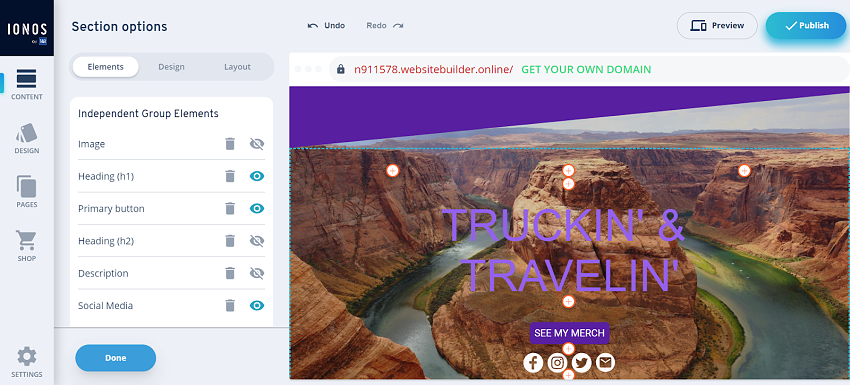
ความยืดหยุ่นของดีไซน์
เครื่องมือ MyWebsite Now มี ตัวเลือกเทมเพลตมากมาย ตัวเลือกเหล่านั้นทั้งดูสวยงามสะอาดตา ทันสมัยและสามารถใช้งานได้บนมือถือ แต่ก็มีตัวเลือกไม่เยอะนัก ตอนนี้มีเพียงแค่ 18 เทมเพลตให้เลือก มีแค่ 1 เทมเพลตต่อ 1 อุตสาหกรรม ถึงจะมีตัวเลือกไม่มาก แต่มันก็สามารถปรับแต่งให้เข้ากับคุณได้ง่าย IONOS มีตัวเลือกในการปรับแต่งมากมาย คุณสามารถตั้งค่าสีและฟอนต์เพื่อใช้กับเว็บไซต์ของคุณ นอกจากนี้ยังมีตัวเลือกในการสร้างสีที่กำหนดเอง รวมถึงการปรับแต่งองค์ประกอบแต่ละรายการด้วยสี ฟอนต์และระยะห่าง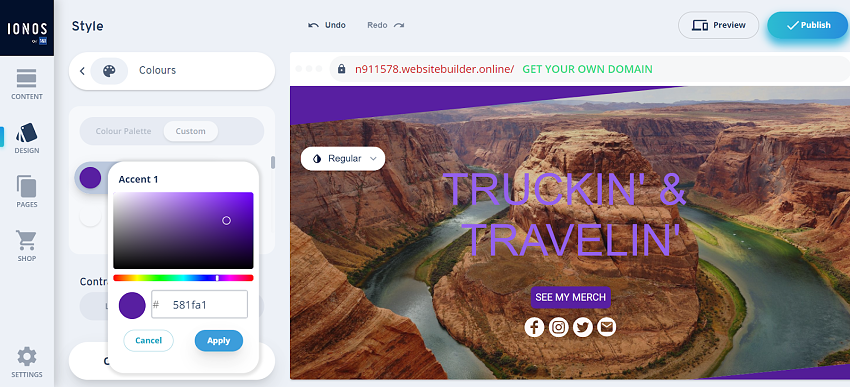
ฟีเจอร์อีคอมเมิร์ซ
IONOS มีตัวเลือกให้คุณ อัพเกรดเป็นเว็บอีคอมเมิร์ช และนี่เป็นหนึ่งในแผนอีคอมเมิร์ชที่ถูกที่สุด ถ้าคุณต้องการร้านค้าออนไลน์ง่าย ๆ ไม่ซับซ้อน นี่เป็นตัวเลือกที่คุ้มค่าที่สุด ในเรื่องราคา เครื่องมืออีคอมเมิร์ซไม่ดีเท่ากับเครื่องมืออีคอมเมิร์ซโดยเฉพาะ เหมือน Shopify หรือ BigCommerce คุณจะได้รับการจัดการสินค้าคงคลัง ตัวเลือกผลิตภัณฑ์จำนวนไม่มาก การตั้งค่าภาษีและการจัดส่ง และบล็อกเนื้อหาสำหรับการเพิ่มผลิตภัณฑ์ที่เกี่ยวข้องลงในหน้าเว็บและยังสามารถขายทั้งสินค้าดิจิทัลและสินค้าที่จับต้องได้อีกด้วย IONOS ให้คุณสามารถสร้างส่วนลดและคูปอง สร้างอีเมลแจ้งรถเข็นที่ถูกทิ้งและผสานการทำงานเพื่อขายโดยตรงจากผ่าน Facebook, Instagram, Google Shopping, eBay และ Amazon เครื่องมือสร้างบางรายในรายการนี้สงวนฟีเจอร์เหล่านี้ไว้สำหรับแผนอีคอมเมิร์ซแบบพรีเมียมเท่านั้น แต่ IONOS รวมฟีเจอร์เหล่านี้ไว้ในแผนมาตรฐานราคา
ถ้าคุณเลือก MyWebsite Now (ซึ่งเป็นตัวเลือกที่แนะนำสำหรับมือใหม่) บริการนี้มีสองแผนให้เลือก: Starter และ Online Store Starter ซึ่งมันขึ้นอยู่กับว่าคุณต้องการจะขายอะไร แผน Starter มาพร้อมกับเทมเพลต ตัวเลือกดีไซน์ ธีมสี โดเมนฟรีหนึ่งปีและอีเมลระดับมืออาชีพ แผน Online Store Starter นำเสนอเครื่องมือร้านค้าออนไลน์ เช่น รายการผลิตภัณฑ์ ตัวเลือกการชำระเงิน ตัวเลือกการจัดส่งและการรวบรวม เครื่องมือทางการตลาด แลการผสานรวมสำหรับการขายสินค้าของคุณผ่านโซเชียลมีเดีย บริการนำเสนอการทดลองใช้ฟรีเพื่อให้คุณทดสอบเครื่องมือได้ แต่ที่น่ารำคาญคือ IONOS นำเสนอบริการฟรีแก่ผู้ใช้ที่สมัครสมาชิกรายเดือนเท่านั้น หากคุณเลือกแผนรายปี (ซึ่งถูกกว่ามาก) คุณจะไม่ได้รับบริการฟรีหนึ่งเดือน แต่จะได้รับส่วนลดสำหรับ 12 เดือนแรกแทน แต่อย่างไรก็ตามบริการนำเสนอกา รรับประกันคืนเงิน 30 วัน ดังนั้นหากคุณยกเลิกบริการภายใน 30 แรก คุณก็จะได้รับเงินคืนเต็มจำนวน แต่มันคงจะดีกว่านี้ถ้าไม่ต้องกรอกข้อมูลบัตรเครดิตเพื่อสมัครสมาชิกฟีเจอร์อื่น ๆ
IONOS ไม่ได้มีฟีเจอร์นำเสนอมากเท่าไหร่ ไม่มีแอปเพิ่มเติมที่เพิ่มฟังก์ชั่นการทำงาน แต่บริการก็มีบริการพื้นฐานที่ครอบคลุม รวมถึง:- เครื่องมือ SEO: MyWebsite Now มาพร้อมกับเครื่องมือ SEO พื้นฐาน รวมถึงการตั้งชื่อเพจ คำอธิบายและรูปภาพสำหรับการแชร์บนโซเชียลมีเดีย
- Analytics: คุณสามารถติดตามผู้เข้าชมเว็บไซต์ของคุณด้วยเครื่องมือวิเคราะห์ในตัวของ IONOS
- GDPR: แบนเนอร์คุกกี้ที่สำเร็จรูปเป็นวิธีที่ง่ายมากในการตรวจสอบให้แน่ใจว่าเว็บไซต์ของคุณเป็นไปตาม GDPR
- ไลบารีรูปภาพ: คุณสามารถเข้าถึงคลังภาพปลอดค่าลิขสิทธิ์มากกว่า 17,000 ภาพ เพื่อช่วยทำให้เว็บไซต์ของคุณดูดีขึ้นได้ แม้ว่าคุณจะไม่มีทักษะการถ่ายภาพก็ตาม
#8 Web.com – ตัวเลือกที่ดีรอบด้านสำหรับผู้ใช้งานระดับกลาง

| เกณฑ์ | คะแนน/จำนวน |
|---|---|
| ความสะดวกในการใช้งาน | 6/10 |
| ความยืดหยุ่นในการออกแบบ | 8/10 |
| ราคา | 8/10 |
| เทมเพลตที่มี | 200+ |
| แอปที่มี | ไม่มี |
ความสะดวกในการใช้งาน
คุณไม่จำเป็นต้องถึงกับเป็นมืออาชีพก็สามารถใช้งาน Web.com ได้ อย่างไรก็ตาม มันจะไม่ใช่ตัวเลือกที่เป็นมิตรต่อผู้ใช้งานมือใหม่ และก็ไม่ใช่เครื่องสำหรับสร้างเว็บไซต์อย่างง่ายและรวดเร็วเสร็จภายในไม่กี่นาที นั่นไม่ใช่เพราะว่ามันเรียนรู้ยากหรืออะไร เอาจริง ๆ แล้วคุณก็สามารถสร้างเว็บไซต์ที่ดูเรียบง่ายได้ภายในไม่กี่ขั้นตอน แต่ฟีเจอร์ที่ทำให้ Web.com มีความคุ้มค่านั้นจำเป็นจะต้องใช้ความเชี่ยวชาญด้านเทคนิคเล็กน้อย Web.com นั้นจะเน้นเกี่ยวกับเครื่องมือสำหรับเรื่องการเว้นระยะ, nested design, และการตอบสนอง ทั้งหมดนี้จะช่วยสร้างความแตกต่างได้อย่างชัดเจนในการสร้างรูปแบบที่ใช่สำหรับเว็บไซต์ของคุณ แต่มันอาจจะดูไม่จำเป็นและซับซ้อนเกินไปหากคุณไม่ได้สนใจในรายละเอียดการออกแบบ นี่ทำให้ Web.com มาอยู่ในตำแหน่งที่ไม่ดีนัก เพราะมันซับซ้อนไปเล็กน้อยสำหรับมือใหม่ แต่ก็ยังขาดฟีเจอร์ขั้นสูงที่นักออกแบบมืออาชีพและหน่วยงานต่างก็ต้องการ อย่างไรก็ตาม มันมีเครื่องมือที่เข้าถึงและใช้งานง่าย ทำให้มันเป็นเครื่องมือสร้างเว็บไซต์ที่ดีสำหรับ การเริ่มต้นสร้างคอนเซปต์การออกแบบ.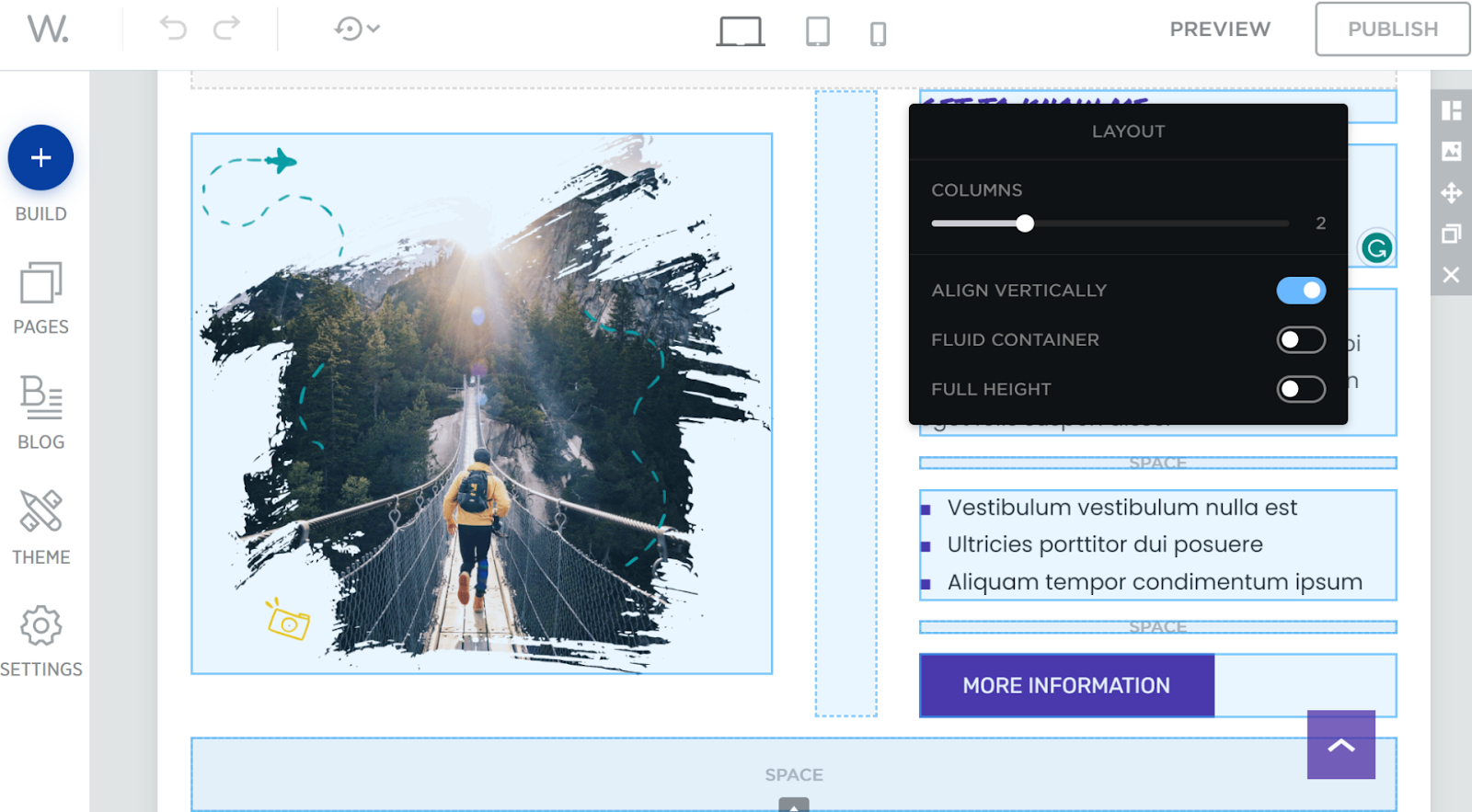
ความยืดหยุ่นในการออกแบบ
หากคุณมีความตั้งใจที่จะทุ่มเทเวลาให้กับเว็บไซต์ของคุณ Web.com ก็สามารถช่วยคุณ สร้างมันได้ทุกรูปแบบที่คุณต้องการ เนื่องจากมันมีโปรแกรมที่มีโครงสร้างดี คุณจึงสามารถเริ่มทำงานจากภาพใหญ่ก่อน แล้วค่อยเจาะรายละเอียดของแต่ละองค์ประกอบได้ แรกสุดเลย Web.com มีเทมเพลตที่ได้รับการออกแบบโดยมืออาชีพมากถึง 200 เทมเพลต สำหรับรองรับความต้องการที่หลากหลาย หลังจากที่คุณได้เลือกจุดเริ่มต้นที่คุณต้องการแล้ว คุณก็สามารถดัดแปลงหน้าตาในภาพรวมของเว็บไซต์ทั้งหมดได้ตามที่คุณต้องการจากแท็บ Theme (ธีม) ตัวเลือกการออกแบบของมันนั้นมีมากกว่าแค่การเลือกสีและฟอนต์ Web.com เปิดให้คุณสามารถปรับแต่งสไตล์ของ ปุ่ม, หัวข้อ, ดีไวเดอร์ รวมถึงไทม์ไลน์และการนับถอยหลังได้ หากคุณต้องการให้สไตล์ของเว็บคุณดูเข้ากับแบรนด์ Web.com ก็มี เครื่องมือ wizard สำหรับสีด้วย ที่คุณต้องทำก็แค่อัปโหลดโลโก้ของคุณไปยัง wizard สี และมันก็จะทำการอัปเดตสีทั้งหมดบนเว็บไซต์ของคุณโดยอัตโนมัติเพื่อให้เข้ากับโลโก้ของคุณ แต่ Web.com นั้นจะโดดเด่นจริง ๆ ในด้านของวิดเจ็ตแต่ละตัวหรือ block (บล็อก) นอกจากตัวเลือกวิดเจ็ตจะมีมากมายกว่าคู่แข่งแล้ว (และก็มีวิดเจ็ตสำหรับการนับถอยหลังแบบปรับแต่งได้, แถบความคืบหน้า และแผนที่แบบตอบสนอง) มันยังทำให้คุณสามารถควบคุมดีไซน์ของแต่ละองค์ประกอบได้อย่างน่าเหลือเชื่ออีกด้วย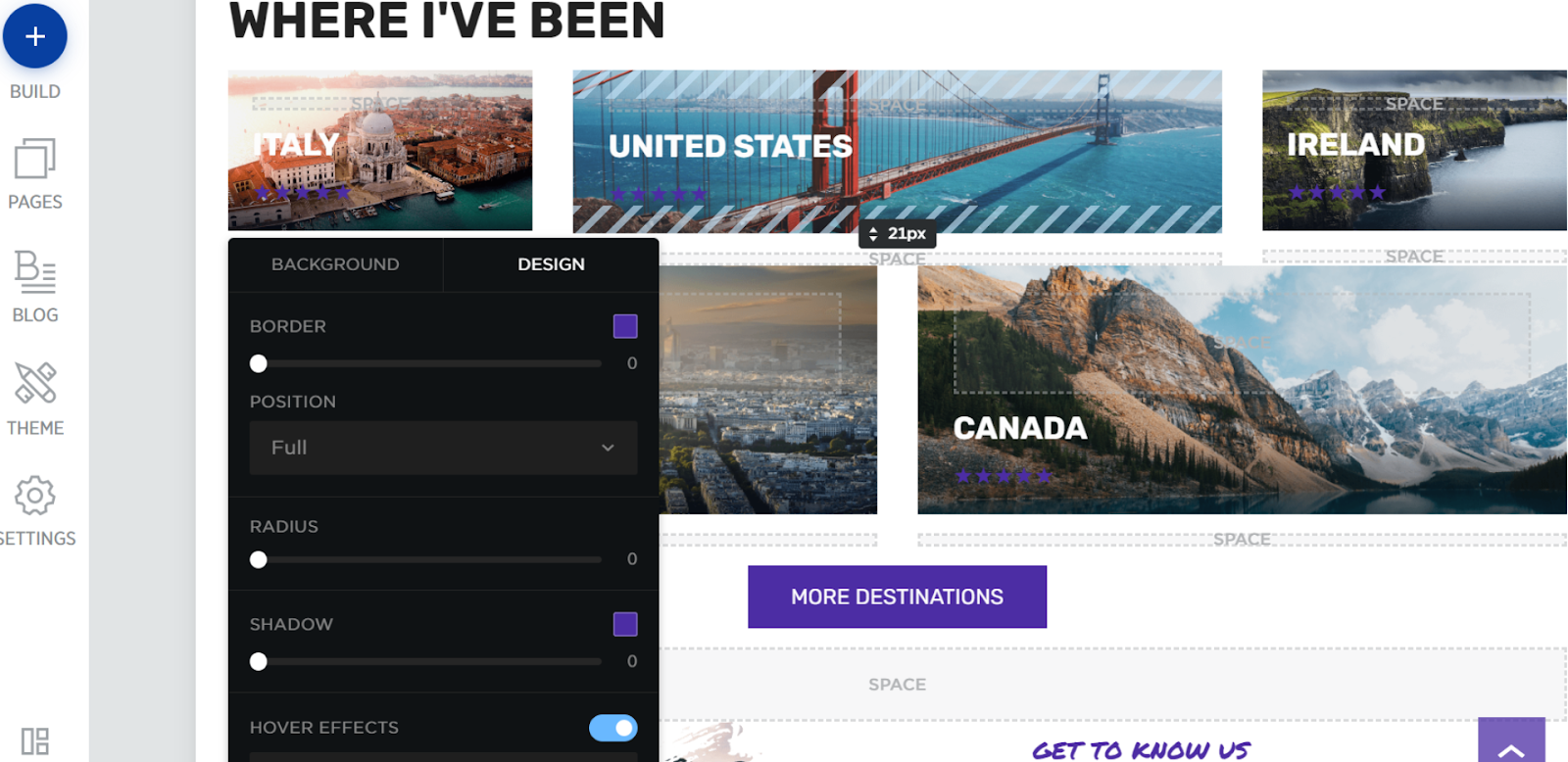
ฟีเจอร์อีคอมเมิร์ซ
ถึงแม้ว่าเรื่องการขายจะไม่ใช่โฟกัสหลักของมัน แต่ Web.com ก็ยังมีความสามารถด้านอีคอมเมิร์ซที่แข่งขันได้ แดชบอร์ดอีคอมเมิร์ซของมันนั้นเป็นมิตรต่อผู้ใช้งานและก็ค่อนข้างสมบูรณ์ และเนื่องจากมันถูกแยกออกจากแดชบอร์ดการออกแบบ มันก็จะช่วยทำให้คุณโฟกัสไปที่เรื่องของร้านออนไลน์เป็นหลักได้ด้วย สำหรับผลิตภัณฑ์แต่ละตัว คุณสามารถใส่รายละเอียดได้มากเท่าที่คุณต้องการ เพื่อความสะดวกของลูกค้าและเพื่อติดตามความนิยมของมันด้วย คุณยังสามารถใส่ข้อมูลเกี่ยวกับการสั่ง การขนส่ง และภาษีไปในแดชบอร์ดของคุณได้ด้วย ด้วยข้อมูลทั้งหมดนี้ คุณสามารถใช้ รายงานธุรกิจแบบพรีเมดของ Web.com เพื่อติดตามพธุรกิจของคุณรวมถึง pain point ที่มีได้ด้วย ตัวเลือกวิธีการชำระเงินนั้นยังถือว่าค่อนข้างมีจำกัด และก็ไม่มีรายงานแบบปรับแต่งได้ ถึงอย่างนั้น ข้อเสนอของ Web.com ด้านธุรกิจออนไลน์ก็ถือว่าน่าประทับใจราคา
หากคุณเพียงต้องการจะสร้างเว็บไซต์ให้ตรงกับวิสัยทัศน์ของคุณ Website Essentials ของ Web.com ก็จะมีฟีเจอร์และการปรับแต่งที่มากกว่าแพลนระดับเริ่มต้นของที่อื่น ๆ อันที่จริง ถ้าคุณไม่สนใจเรื่องอีคอมเมิร์ซ Website Essentials ก็จะมีทุกอย่างที่คุณต้องการแล้ว – ในราคาไม่แพง เกินกว่านั้นแล้วก็จะเป็นเรื่องของอีคอมเมิร์ซกับการเติบโต แพลน Business Essentials จะเพิ่มฟีเจอร์การตลาดและ SEO อันทรงพลังเข้ามาเพื่อช่วยให้คุณถูกค้นหาเจอบนโลกออนไลน์ แพลน eCommerce Essentials และ eCommerce Premium จะเปิดให้คุณสามารถขายผลิตภัณฑ์ได้ผ่านหลายช่องทางและก็ทำให้คุณสามารถเข้าถึงฟีเจอร์การสร้างแบรนด์ได้ฟีเจอร์อื่น ๆ
Web.com นั้นมีเครื่องมือสำหรับช่วยสร้างเว็บไซต์ให้เลือกมากมาย ฟีเจอร์เสริมต่าง ๆ นอกเหนือจากที่มีในแพลนสร้างเว็บไซต์ก็ยิ่งทำให้มันคุ้มค่ามากขึ้น นี่เป็นรายการที่เราชื่นชอบ:- Quickstart: หากคุณต้องการให้มืออาชีพมารับงานหนัก ๆ ไปแทน คุณก็สามารถเลือกได้ ด้วยบริการ Quickstart ของ Web.com นั้น นักออกแบบมืออาชีพจะช่วยสร้างเว็บไซต์ให้คุณตามความต้องการและวิสัยทัศน์ของคุณ หลังจากที่ดำเนินการเสร็จแล้ว คุณก็สามารถใช้โปรแกรมปรับแต่งเองเพิ่มได้
- Wizard สำหรับสร้างเทมเพลต: หากคุณไม่ต้องใช้เวลาหลายชั่วโมงไปกับการมองหาเทมเพลตที่สมบูรณ์แบบสำหรับคุณ คุณก็สามารถตอบคำถามเพียงไม่กี่ข้อเกี่ยวกับเว็บไซต์ของคุณ และก็ปล่อยให้ Wizard ทำการสร้างเทมเพลตเพื่อเป็นจุดเริ่มต้นให้คุณได้
- บล็อกแบบพรีเมด: ในขณะที่คุณกำลังปรับแต่งเว็บไซต์ของคุณ คุณไม่จำเป็นต้องเพิ่มแต่ละองค์ประกอบเข้าไปเองเพื่อให้ได้ผลลัพธ์ที่คุณต้องการ Web.com นั้นมีวิดเจ็ตบล็อกมากมายให้คุณเลือกอย่างเช่นฟอร์มติดต่อ, คำชมจากลูกค้า และแกลเลอรี่รูปภาพ
- เครื่องมือสร้างโลโก้: Web.com มีบริการเสริมสำหรับการสร้างโลโก้ที่แตกต่างไม่เหมือนใครสำหรับแบรนด์ของคุณได้
#9 WordPress.comเครื่องมือสร้างเว็บไซต์ที่ดีที่สุดสำหรับบล็อก
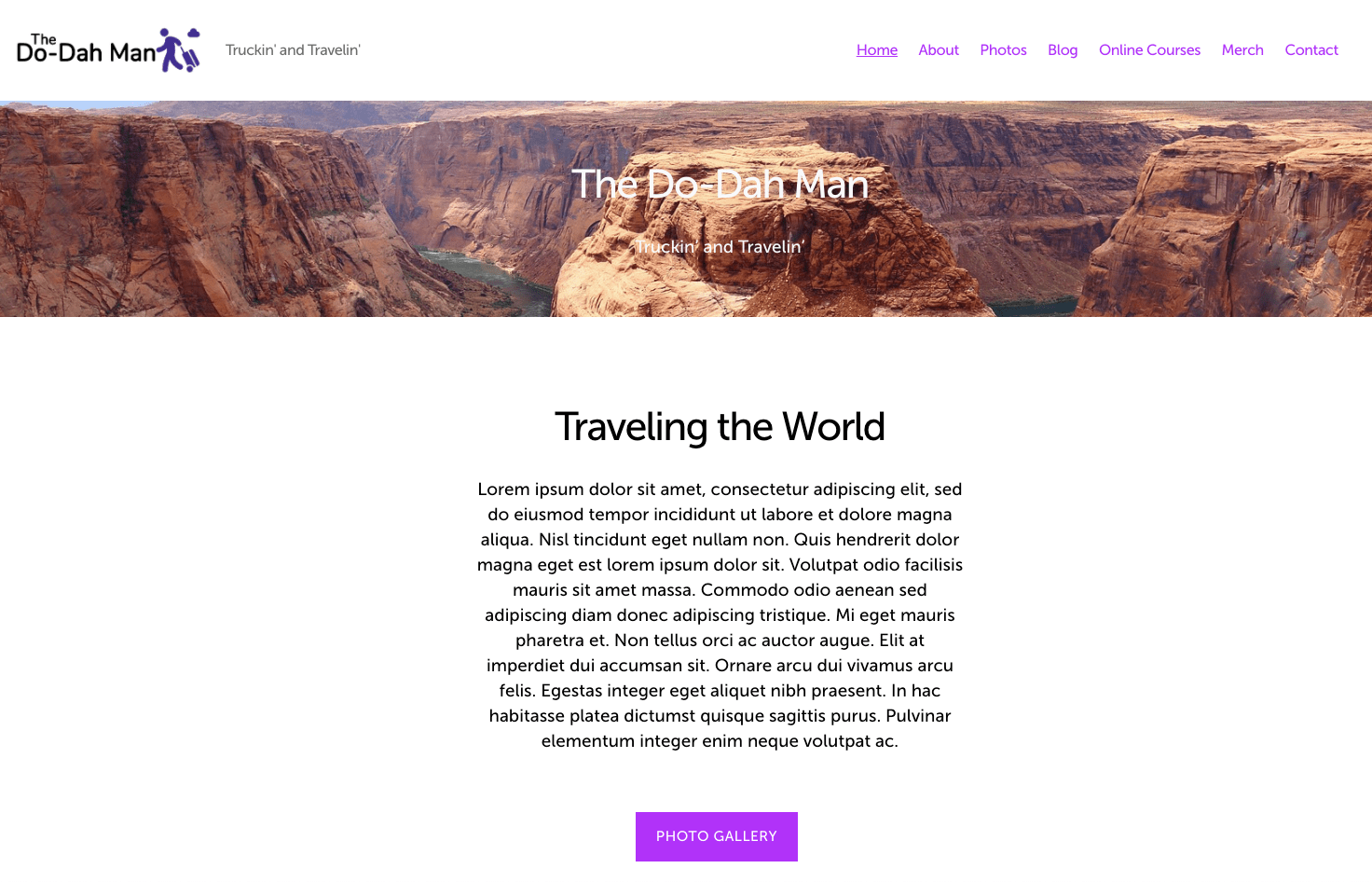 การทดสอบหน้าหลักของ WordPress.com (ธีม: Twenty Twenty)
การทดสอบหน้าหลักของ WordPress.com (ธีม: Twenty Twenty)
| เกณฑ์ | คะแนน/หมายเลข |
|---|---|
| ความง่ายในการใช้งาน | 6/10 |
| ความยืดหยุ่นของการออกแบบ | 8/10 |
| การกำหนดราคา | 9/10 |
| จำนวนเทมเพลต | ของตัวเอง 140+ แบบ ของบุคคลที่สามอีกเป็นพัน ๆ แบบ |
| จำนวนปลั๊กอิน | ~ 50K (บุคคลที่สาม) |
| มีให้ใช้ในภาษาไทย | ไม่ |
ความง่ายในการใช้งาน
เครื่องมือแก้ไขบล็อก Gutenberg ของ WordPress.com นั้นค่อนใช้งานได้ค่อนข้างง่ายหากคุณเข้าใจคอนเซปท์ของการใช้บล็อกเพื่อสร้างเลย์เอาต์ คุณสามารถ เริ่มสร้างเพจจากเทมเพลตที่มีอยู่ เพื่อปรับปรุงให้เป็นดีไซน์ในแบบของคุณและมีบล็อกหลายประเภทให้เลือก สิ่งเหล่านี้ถูกจัดหมวดหมู่ตามวัตถุประสงค์การใช้งาน ดังนั้นคุณไม่จำเป็นต้องใช้เวลามากมายในการค้นหาสิ่งที่คุณต้องการ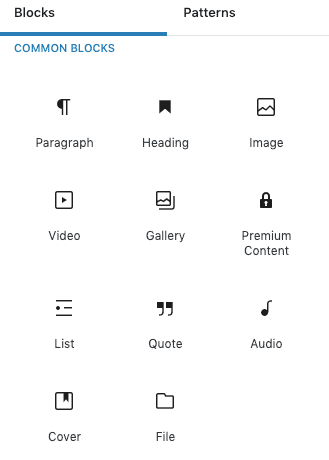
ความยืดหยุ่นของการออกแบบ
ตัวเลือกการปรับแต่งนั้นแตกต่างกันมากและขึ้นอยู่กับธีมที่คุณเลือก ชุดรูปแบบแรกของฉันไม่ให้ฉันเปลี่ยนสีหรือแบบอักษร แต่ชุดที่สองที่ฉันเลือกอนุญาตให้ฉันแก้ไขได้มากกว่า ดูเหมือนว่า ธีมที่สร้างขึ้นล่าสุดของ WordPressจะมีความยืดหยุ่นมากขึ้น ฉันใช้ธีมที่ชื่อ Twenty Twenty สำหรับเว็บไซต์ทดสอบ WordPress ของฉัน ในขณะที่ธีมของบุคคลที่สามนั้นมีความสามารถนี้แบบขาด ๆ เกิน ๆ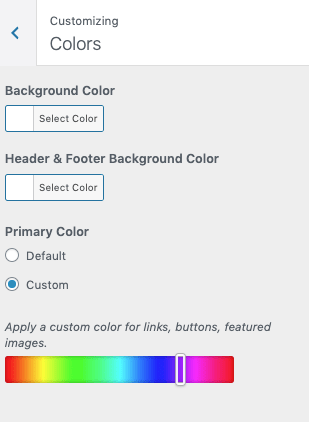
การกำหนดราคา
WordPress.com มีช่วงราคาที่กว้างมาก (นอกจากนี้ยังมีแผนบริการฟรี) และมีความแตกต่างอย่างมากระหว่างแต่ละแผน แผนที่ต่ำที่สุดมีราคาไม่แพงมากและเพียงพอสำหรับนักเขียนบล็อกหรือฟรีแลนซ์ที่ต้องการเว็บไซต์ที่มีประสิทธิภาพสูงแต่มีราคาต่ำ แผนธุรกิจจะสามารถเข้าถึงปลั๊กอิน ธีมที่กำหนดเองและคุณสมบัติขั้นสูงอื่น ๆ แต่ด้วยทุกสิ่งที่มีให้จึงคุ้มค่ากับราคาฟีเจอร์อื่นๆ
ปลั๊กอินประกอบไปด้วยฟีเจอร์ที่ดีที่สุดของ WordPress.com แต่ก็มีฟีเจอร์ในตัวเล็ก ๆ น้อย ๆ ที่สะดวกและฉันเคยไม่เห็นในเครื่องมือสร้างเว็บไซต์อื่น ๆ :- ภาพที่มาจาก Pexels และเว็บไซต์สต็อกรูปภาพอื่น ๆ จะถูกเพิ่มโดยอัตโนมัติ
- สามารถอัพโหลดวิดีโอได้โดยตรง
- ตัวเลือกการนำเข้า/ส่งออกส่วนใหญ่ระหว่างแพลตฟอร์ม
- ความเร็วในการโหลดที่เร็วที่สุดบนเดสก์ท็อปและมือถือ
#10 Duda – ดีที่สุดสำหรับนักออกแบบและหน่วยงาน
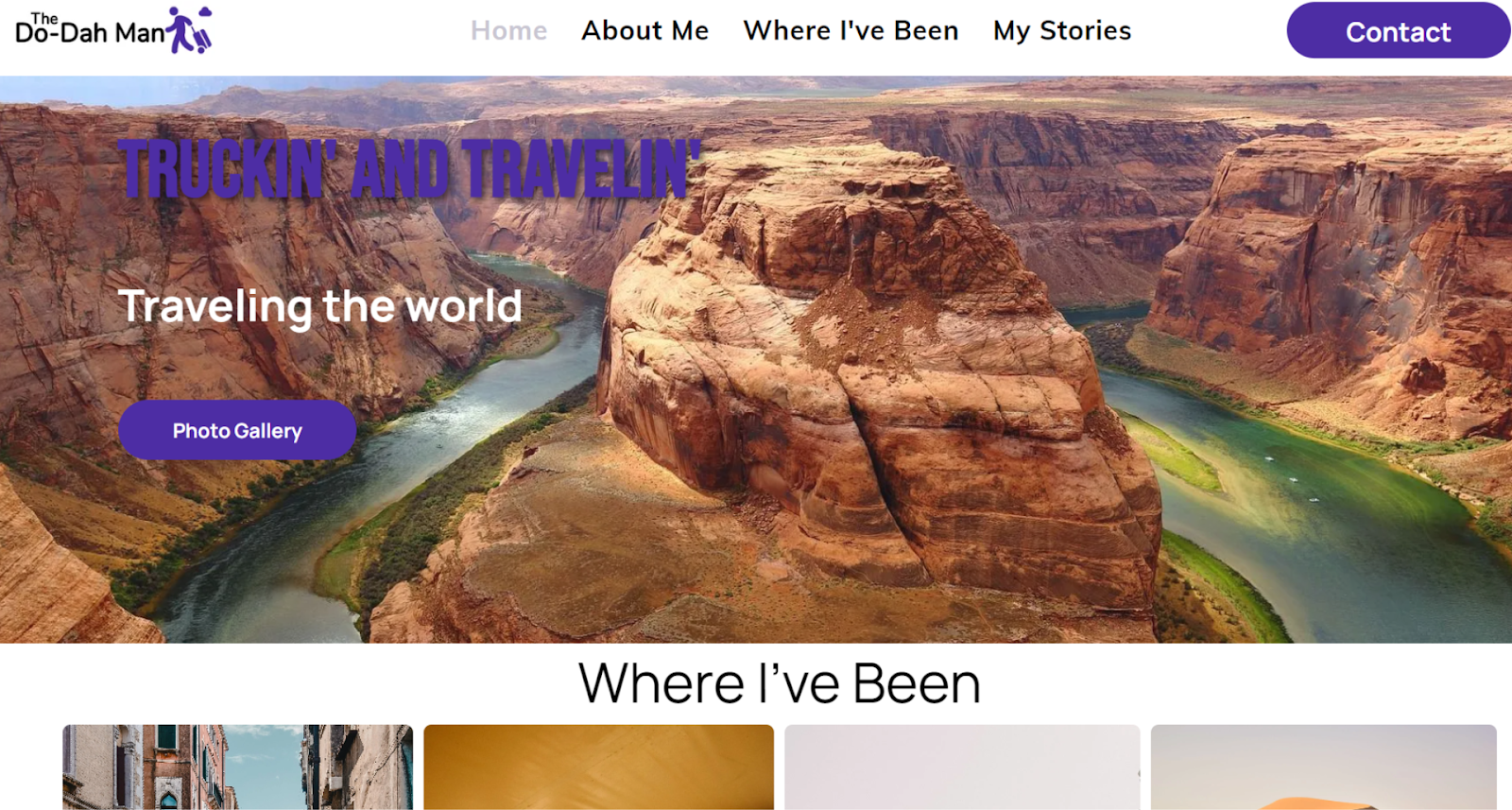
| เกณฑ์ | คะแนน/จำนวน |
|---|---|
| ความสะดวกในการใช้งาน | 5/10 |
| ความยืดหยุ่นในการออกแบบ | 9/10 |
| ราคา | 7/10 |
| เทมเพลตที่มี | 120+ |
| แอปที่มี | 35+ |
ความสะดวกในการใช้งาน
ขอพูดกันตรง ๆ เลยว่า Duda นั้นไม่ใช่เครื่องมือสร้างเว็บไซต์ที่ใช้งานได้ง่ายที่สุด อย่างไรก็ตาม ปกติแล้วเวลาที่เครื่องมือสร้างเว็บไซต์ได้คะแนนความสะดวกในการใช้งานต่ำ มันก็มักจะเป็นเพราะอินเทอร์เฟซผู้ใช้งานไม่เป็นระเบียบ หรือการใช้งานที่เห็นแล้วทำให้สับสน แต่ Duda ไม่ได้มีปัญหาพวกนั้นเลย อันที่จริง โปรแกรมของ Duda นั้นตอบสนองดี ดูชัดเจน และก็เข้าใช้งานง่าย – เพียงแต่มันไม่ได้ถูกออกแบบมาโดยที่คำนึงถึงผู้ใช้งานทั่วไปก็เท่านั้นเอง Duda นั้นมีกลุ่มเป้าหมายเป็นนักออกแบบผู้มีประสบการณ์ นั่นหมายความว่าคุณจะสามารถเข้าถึงเครื่องมือที่มีความหลากหลายมาก ๆ ถึงแม้ว่าจะมีประโยชน์ แต่มันก็อาจจะเยอะเกินไปถ้าคุณไม่มีประสบการณ์ด้านการออกแบบเว็บไซต์มาก่อน Duda นั้นมีทรัพยากรสำหรับช่วยสอนคุณใช้งานผ่าน “Duda University” ซึ่งเป็นฐานข้อมูลที่มีความครอบคลุมเกี่ยวกับการทำงานของ Duda และเกี่ยวกับการออกแบบเว็บไซต์ แต่ถึงงั้นก็ตาม มันยังเป็นเรื่องที่ยากต่อการเรียนรู้อยู่ดี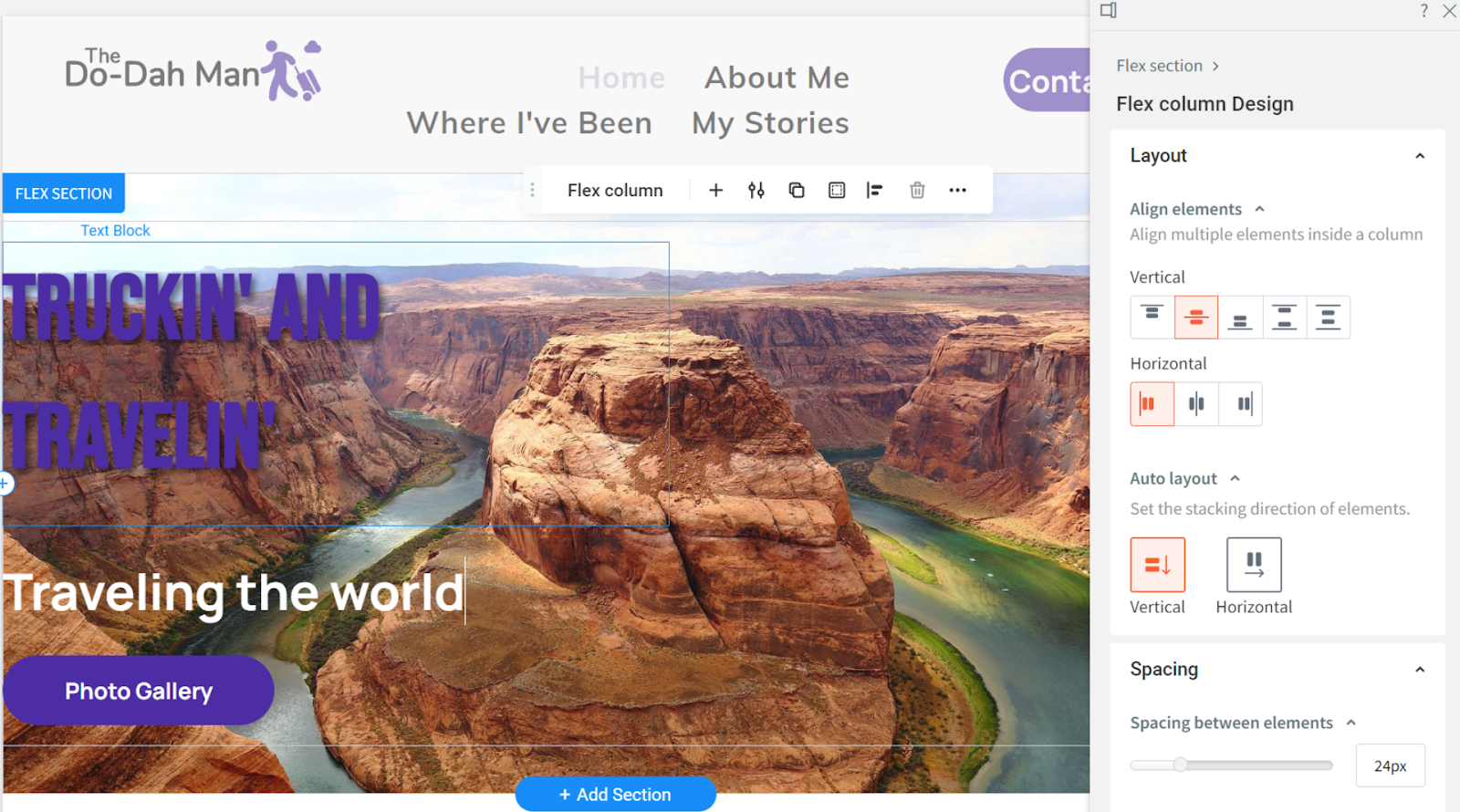
ความยืดหยุ่นในการออกแบบ
โปรแกรมของ Duda นั้นจะผสมผสานระหว่างรูปแบบการลากวางที่พบเห็นได้ทั่วไป กับการแก้ไข CSS เพื่อให้คุณสามารถควบคุมหน้าตาของเว็บไซต์ได้อย่างเต็มรูปแบบ คุณสามารถเพิ่มวิดเจ็ตได้ถึง 60 แบบ และส่วนประกอบแบบพรีเมดอีกเป็นร้อย ๆ แบบ เพื่อให้คุณสามารถสร้างเว็บไซต์ได้เร็วขึ้น และคุณก็สามารถปรับแต่งแต่ละองค์ประกอบได้อย่างแทบจะไม่มีข้อจำกัด สิ่งที่ทำให้ Duda มีความโดดเด่นก็คือโปรแกรม Flex ขั้นสูง โหมด Flex นั้นจะมีอินเทอร์เฟซแบบวิชวลสำหรับใช้แก้ไขโค้ด CSS ของแต่ละองค์ประกอบ มันยังทำให้คุณสามารถแก้ไขระยะและ Breakpoint ได้อย่างแม่นยำอีกด้วย ซึ่งก็เป็นเรื่องสำคัญด้านคุณภาพวิชวลของเว็บไซต์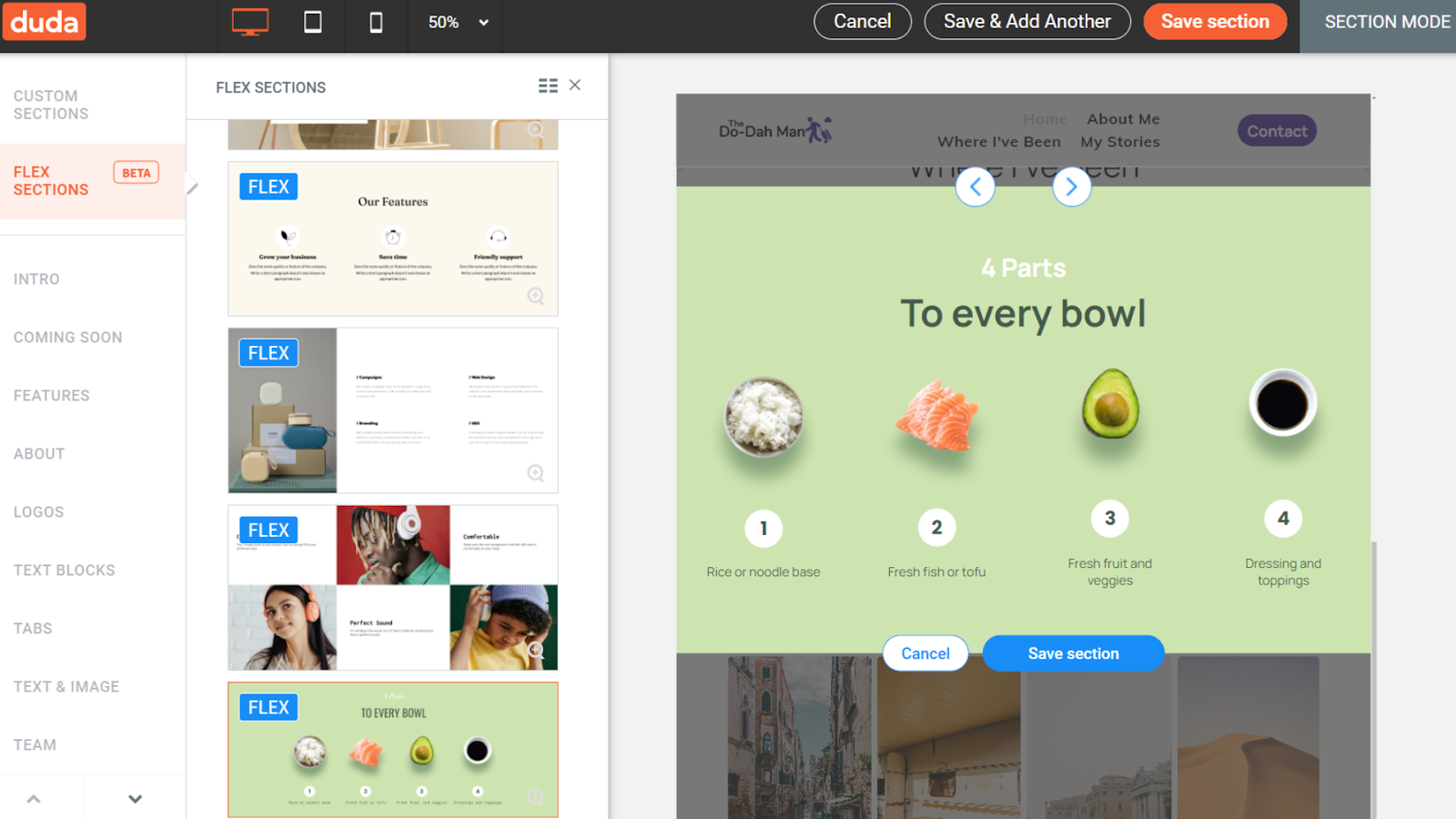
ฟีเจอร์อีคอมเมิร์ซ
Duda นั้นมีฟีเจอร์ด้านอีคอมเมิร์ซที่เข้าใจง่าย แต่โดยรวมแล้วก็ดูพื้นฐาน คุณสามารถเพิ่มผลิตภัณฑ์ไปยังหมวดหมู่ ติดตามการขนส่ง และ เลือกจากผู้ให้บริการชำระเงินกว่า 110 ราย เพื่อใช้งานบนเว็บไซต์ของคุณ ถึงแม้ว่าฟีเจอร์อีคอมเมิร์ซของมันจะไม่มีความหลากหลายเท่ากับฟีเจอร์การออกแบบ แต่มันก็เพียงพอสำหรับเปิดและบริหารร้านออนไลน์ได้ ขอให้ทราบเอาไว้ว่าฟังก์ชั่นการทำอีคอมเมิร์ซนั้นจะมีค่าใช้จ่ายเพิ่ม ดังนั้นคุณจะต้องจ่ายเงินมากขึ้น หากคุณต้องการเปลี่ยนเว็บไซต์ของคุณให้กลายไปเป็นธุรกิจ ราคา ราคาของ Duda นั้นถือว่าไม่เลว โดยเฉพาะอย่างยิ่ง แพลนระดับพื้นฐานนั้นมีฟีเจอร์การออกแบบที่โดดเด่นเป็นอย่างมาก ในราคาที่แข่งขันได้เป็นอย่างดี นอกจากคุณจะสามารถเข้าถึงฟีเจอร์การออกแบบอันทันสมัยทั้งหมดของ Duda แล้ว คุณยังสามารถใช้งานโฮสติ้ง Amazon AWS (หนึ่งในบริการโฮสติ้งระดับคุณภาพเยี่ยม) ฟรีตลอดชีพอีกด้วย รวมถึงได้รับโดเมนฟรีและอีเมลโฮสติ้งฟรีอีกหนึ่งปีฟีเจอร์อื่น ๆ
Duda นั้นเต็มไปด้วยฟีเจอร์เสริมมากมายที่จะช่วยให้คุณสามารถเพิ่มฟังก์ชั่นการใช้งานให้กับเว็บไซต์ของคุณ นี่เป็นรายการโปรดของเรา:- โฮสติ้ง Amazon Web Services และ คอนเทนต์ เดลิเวอรี่ เน็ตเวิร์ค: Amazon’s AWS นั้นถูกใช้งานโดยเครื่องมือสร้างเว็บไซต์ที่ใหญ่ที่สุดอย่างแพร่หลาย โครงสร้างพื้นฐานของ Amazon จะช่วยให้คุณแน่ใจได้ว่าคุณจะได้รับการทำงานประสิทธิภาพดีที่สุดและปลอดภัยที่สุด
- ความสามารถหลายภาษา: Duda นั้นมีตัวเลือกง่าย ๆ ที่จะทำให้คุณสามารถสร้างเว็บไซต์ได้หลายเวอร์ชั่นหลายภาษา
- โหมดโปรแกรมอย่างง่าย: ถ้าคุณกำลังออกแบบให้ลูกค้า คุณก็สามารถส่งผลงานที่เสร็จแล้วไปพร้อมกับ “โปรแกรมอย่างง่าย” ซึ่งจะเป็นเครื่องมือให้พวกเขาไว้ปรับแต่งเล็ก ๆ น้อย ๆ เองได้
- การทำแบรนด์แบบ Backend: คุณสามารถใส่แบรนด์ของบริษัทไปยัง backend ของโปรแกรมได้ แบบนั้นจะทำให้ลูกค้ารู้ว่าใครเป็นคนช่วยพวกเขาออกแบบเว็บไซต์ในฝันมา
สิ่งที่ฉันได้เรียนรู้และสิ่งที่ทำให้ฉันประหลาดใจ
ก่อนที่จะทำโปรเจคนี้ ฉันไม่ได้คิดถึงว่าเครื่องมือสร้างเว็บไซต์จะมีความต่างกันมากขนาดนี้ ขั้นตอนการทดสอบนี้แสดงให้ฉันเห็นว่ามันมีความแตกต่างมากเท่าไหร่และคุณต้องการเครื่องมือสร้างเว็บไซต์ที่ถูกต้องมากแค่ไหนเพื่อให้ได้รับประสบการณ์ที่ดีที่สุดสำหรับคุณในฐานะเครื่องมือสร้างเว็บไซต์และสำหรับผู้เข้าชม สิ่งที่ทำให้ฉันประหลาดใจที่สุดก็คือการได้เห็นการแลกเปลี่ยนความยืดหยุ่นในการออกแบบและปัจจัยอื่น ๆ ในการทำงาน โดยทั่วไปเครื่องมือสร้างเว็บไซต์ที่นำเสนอความยืดหยุ่นอย่างมากเช่น Wix จะใช้เวลาในการสร้างนานขึ้นและมีความเร็วในการโหลดหน้าเว็บที่ช้าลง ในขณะที่เครื่องมือที่จำกัดตัวเลือกของคุณจะทำให้การสร้างเว็บไซต์นั้นเร็วขึ้นและรับประกันว่าจะมีการออกแบบที่ดี (เพราะคุณไม่สามารถเปลี่ยนแปลงเลย์เอาต์ของคุณเอง) หลังจากทดสอบเครื่องมือสร้างเว็บไซต์จำนวนมากและสร้างเว็บไซต์จริง นี่คือคำแนะนำหลักที่ฉันจะมอบให้กับผู้ที่ตัดสินใจเลือกเครื่องมือสร้างเว็บไซต์:- รู้เป้าหมายเว็บไซต์ของคุณล่วงหน้า คุณต้องการขายสินค้าหรือเปิดบล็อก หรือทั้งสองอย่าง วิธีนี้จะช่วยให้คุณเลือกเครื่องมือสร้างเว็บไซต์ที่เหมาะสม เนื่องจากผู้ให้บริการแต่ละรายมีจุดแข็งที่แตกต่างกัน เลือกใช้แบบที่ยืดหยุ่นกว่าหากคุณไม่แน่ใจ
- ราคาถูก (หรือฟรี) ไม่ดีกว่าเสมอไป เครื่องมือสร้างเว็บไซต์บางรายมีความคุ้มค่าที่มากกว่า แต่โดยรวมแล้วคุณจะได้รับสิ่งที่คุณจ่ายไป คุณและผู้เยี่ยมชมจะได้รับประสบการณ์ที่ดีขึ้นหากคุณยินดีจ่ายเพื่อใช้งาน
- การใช้แบบที่สร้างไว้ล่วงหน้าไม่ใช่เรื่องเสียหายอะไร เครื่องมือสร้างเว็บไซต์จำนวนมากต้องการให้คุณรู้ว่าคุณมีความยืดหยุ่นสูง แต่การปรับแต่งแบบจำนวนมากมีแนวโน้มที่จะทำให้มันแย่ลงอย่างรวดเร็ว หากคุณรู้ว่าคุณไม่ฝีมือด้านการออกแบบ เลือกเครื่องมือสร้างที่มีคำแนะนำในตัวเช่น Squarespace มันจะมีประโยชน์ต่อคุณมากจริง ๆ
คำถามที่พบบ่อย
การสร้างเว็บไซต์ของตัวเองหรือจ้างนักออกแบบเว็บไซต์ แบบไหนดีกว่ากัน
เมื่อฉันเรียนรู้จากการทดสอบการสร้างเว็บไซต์ของฉัน การสร้างเว็บไซต์ด้วยตัวคุณเองมันทำได้ค่อนข้างง่าย- แม้จะไม่มีประสบการณ์ด้านการออกแบบ! เมื่อคุณสร้างเว็บไซต์ของคุณเอง คุณจะประหยัดเงินในการจ้างนักออกแบบและสามารถทำการเปลี่ยนแปลงได้มากเท่าที่คุณต้องการ โดยไม่ต้องส่งกลับไปกลับมากับนักออกแบบเพื่อแก้ไข อย่างไรก็ตามการสร้างเว็บไซต์ด้วยตัวคุณเองอาจใช้เวลานานขึ้นและถูกจำกัดโดยตัวเลือกการปรับแต่งของเครื่องมือสร้างเว็บไซต์ที่คุณเลือก หากคุณจ้างนักออกแบบคุณจะพบว่าตัวเองจ่ายเงินมากเกินไปสำหรับเวลาและประสบการณ์ของพวกเขา (แม้ว่าคุณสามารถใช้ Fiverr เพื่อค้นหาตัวเลือกที่ไม่แพง) แต่คุณจะได้รับผลงานจากมืออาชีพที่น่าทึ่ง การออกแบบที่ไม่เหมือนใครสำหรับคุณเครื่องมือสร้างเว็บไซต์ฟรีที่ดีที่สุดคืออะไร
เครื่องมือสร้างเว็บไซต์ฟรีไม่ได้ถูกสร้างขึ้นมาอย่างเท่าเทียมกัน – บางตัวเลือกจำกัดจำนวนหน้าที่คุณสามารถสร้างได้เพียงแค่ไม่กี่หน้า ในขณะที่บางตัวเลือกอื่นจำกัดจำนวนพื้นที่เก็บข้อมูล แต่บริการเกือบทั้งหมดแสดงโฆษณาบนเว็บไซต์ของคุณ ตรวจสอบการประเมินของเราเกี่ยวกับเครื่องมือสร้างเว็บไซต์ฟรีที่ดีที่สุดเพื่อดูว่าบริการไหนที่ดีที่สุดสำหรับความต้องการของคุณแผนการสร้างเว็บไซต์ควรราคาเท่าไหร่
แผนเครื่องมือสร้างเว็บไซต์แบบชำระเงินมีหลากหลายขึ้นอยู่กับระดับของแผนและฟีเจอร์ที่นำเสนอ ในระหว่างการทดสอบนี้มีราคาเริ่มต้นที่ $4 สำหรับแผนส่วนบุคคลจนไปถึง $50 สำหรับแผนธุรกิจระดับพรีเมียม (นอกจากนี้ยังมีแผนระดับองค์กรที่มีราคาหลายร้อยดอลล่าร์) โดยเฉลี่ยแล้วแผนยอดนิยมจะอยู่ระหว่าง $12- $25 ต่อเดือน หากคุณซื้อแผนรายปี การจ่ายเงินล่วงหน้าหนึ่งปีจะช่วยให้คุณประหยัดเงินโดยรวม แต่จะต้องชำระเงินมากขึ้นในตอนแรก อย่าพลาดคำแนะนำด้านราคา Wix ที่ดีที่สุดของเราคุณควรอัปเกรดเป็นแผนสร้างเว็บไซต์แบบชำระเงินเมื่อใด
คุณควรอัปเกรดเป็นแผนชำระเงินทันทีที่คุณต้องการโดเมนที่กำหนดเองเพื่อเริ่มสร้างแบรนด์และ SEO ออนไลน์ เครื่องมือสร้างไซต์ทุกรายในรายการนี้ต้องใช้แผนการชำระเงินเพื่อเชื่อมต่อโดเมนที่กำหนดเอง ด้วยแผนชำระเงินโดยทั่วไปบริการจะนำโฆษณาในตัวออก ซึ่งสามารถช่วยเรื่องภาพลักษณ์แบรนด์ของคุณได้ หากคุณไม่มีความต้องการเร่งด่วนสำหรับโดเมนที่กำหนดเองการอัปเกรดเป็นแผนชำระเงินจะขึ้นอยู่กับความต้องการของเว็บไซต์ของคุณและเครื่องมือสร้างที่คุณเลือกเป็นส่วนใหญ่ ทันทีที่เว็บไซต์ของคุณมีต้องการมากกว่าที่แผนฟรีนำเสนอ คุณควรอัพเกรด – แต่นั่นคือเมื่อคุณต้องการมากกว่า 5 หน้าใน Jimdo หรือเมื่อคุณต้องการพื้นที่เก็บข้อมูลมากกว่า 500 MB ใน Wixเครื่องมือสร้างเว็บไซต์แบบลากแล้ววางคืออะไร
เครื่องมือสร้างเว็บไซต์แบบลากและวางหมายถึงความสามารถในการเพิ่มและย้ายองค์ประกอบของเว็บไซต์ได้ทุกที่บนหน้าเว็บเพียงแค่คลิกด้วยเมาส์ของคุณและลากไปยังตำแหน่งที่คุณต้องการ มันแตกต่างจากเครื่องมือแก้ไขแบบบล็อกซึ่งมีตัวเลือกมากขึ้นเกี่ยวกับสิ่งที่คุณสามารถวางบนเว็บไซต์และตำแหน่งที่คุณต้องการฉันจะไปเอาชื่อโดเมนของฉันได้ที่ไหนและอย่างไร
เครื่องมือสร้างเว็บไซต์ส่วนใหญ่จะนำเสนอชื่อโดเมนฟรีพร้อมการสมัครสมาชิกแบบรายปีสำหรับแผนชำระเงิน ซึ่งโดยทั่วไปจะเป็นตัวเลือกที่ง่ายที่สุดในการรับชื่อโดเมนของคุณ คุณสามารถค้นหาชื่อโดเมนจากผู้รับจดทะเบียนโดเมนหรือผู้ให้บริการเว็บโฮสติ้ง อ่านคู่มือของเราเพื่อเลือกชื่อโดเมนหากคุณต้องการความช่วยเหลือเพิ่มเติม- Wix
- Site123
- Hostinger Website Builder
- Shopify
- SquareSpace
- Webador
- IONOS เครื่องมือสร้างเว็บไซต์อั
- Web.com
- WordPress.com
- Duda
- สิ่งที่ฉันมองหาในเครื่องมือสร้างเว็บไซต์ที่ดีที่สุด
- เครื่องมือสร้างเว็บไซต์อีคอมเมิร์ซหรือเครื่องมือสร้างเว็บไซต์ปกติที่มาพร้อมกับคุณสมบัติอีคอมเมิร์ซ
- กระบวนการทดสอบ
- การเปรียบเทียบเครื่องมือสร้างเว็บไซต์อย่างเต็มรูปแบบ: แต่ละตัวใช้งานได้ดีแค่ไหน
- สิ่งที่ฉันได้เรียนรู้และสิ่งที่ทำให้ฉันประหลาดใจ
- คำถามที่พบบ่อย
เราดีใจมากที่คุณ ��อบ

We check all comments within 48 hours to make sure they're from real users like you. In the meantime, you can share your comment with others to let more people know what you think.
คุณจะได้รับเคล็ดลับและคำแนะนำที่น่าสนใจฬในเชิงลึกเพื่อปรับปรุงประสิทธิภาพเว็บไซต์ของคุณและบรรลุเป้าหมายการตลาดดิจิทัลของคุณ!